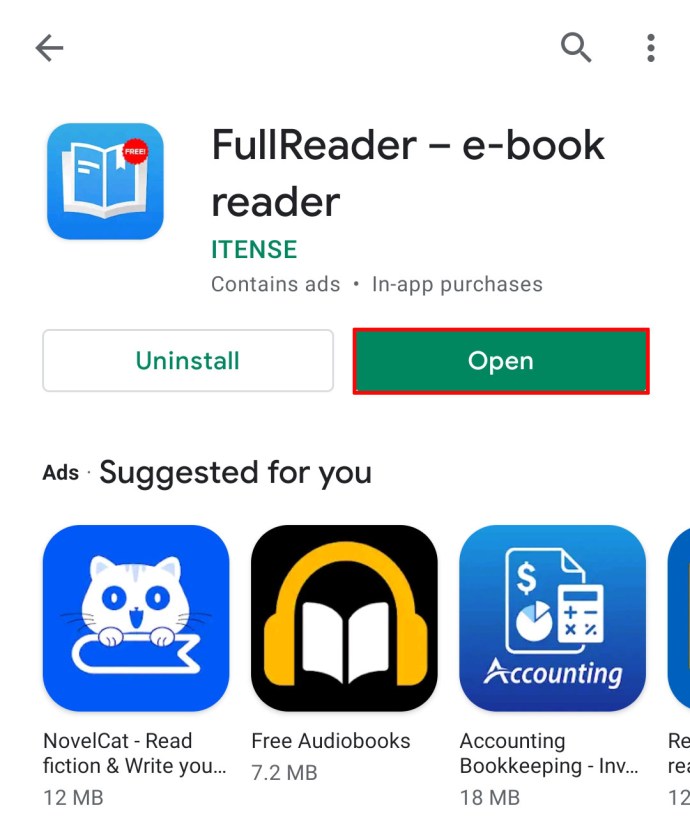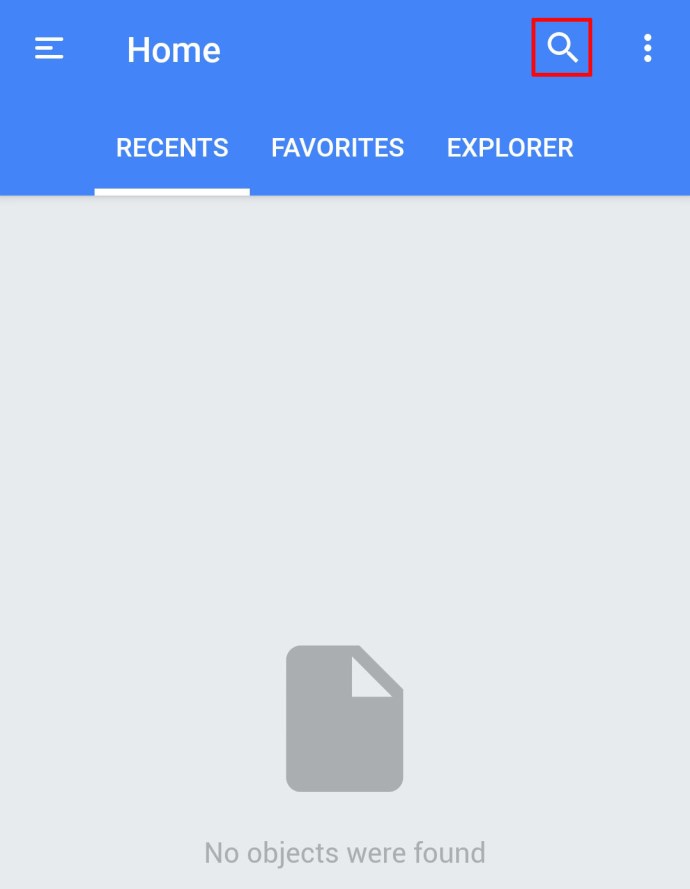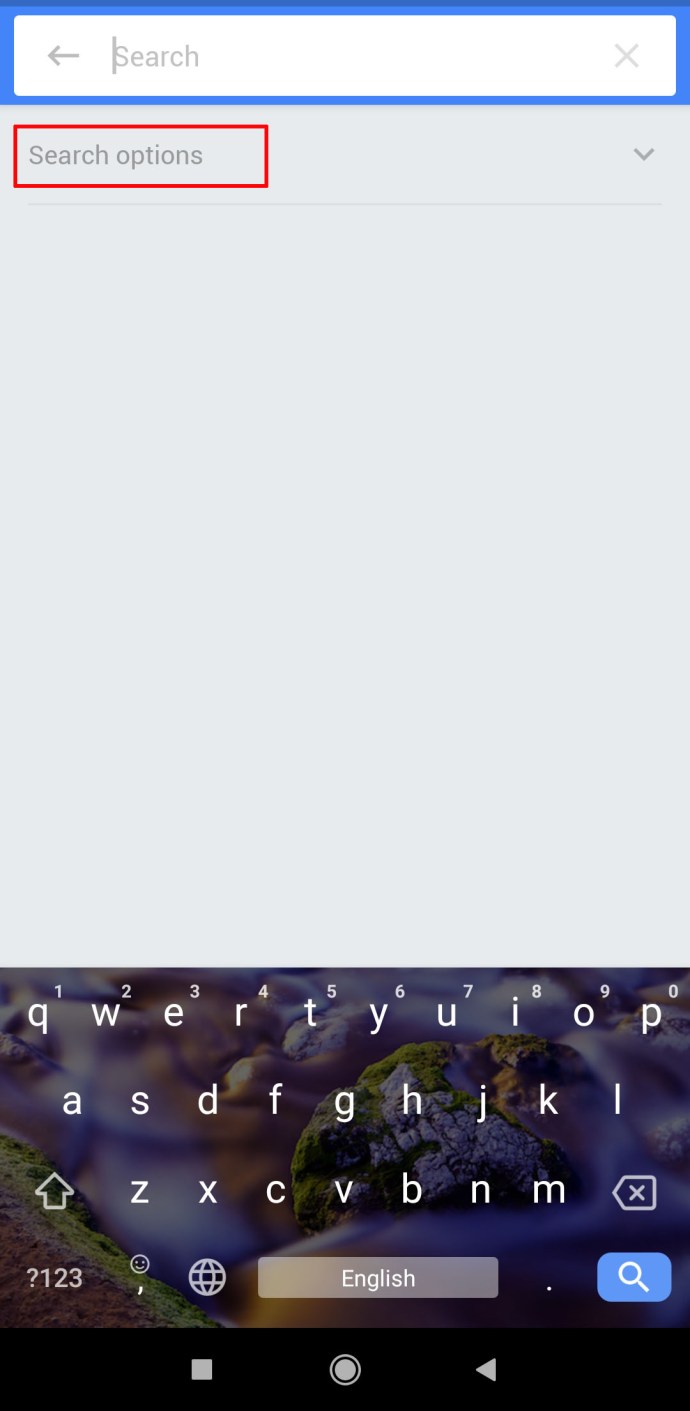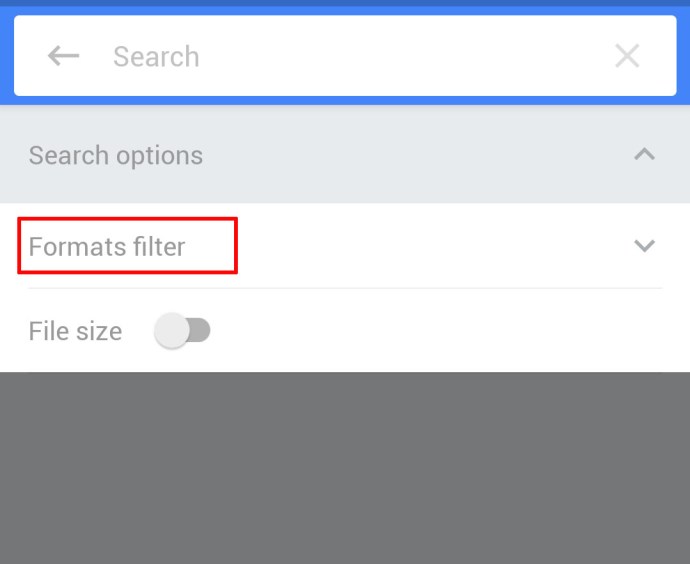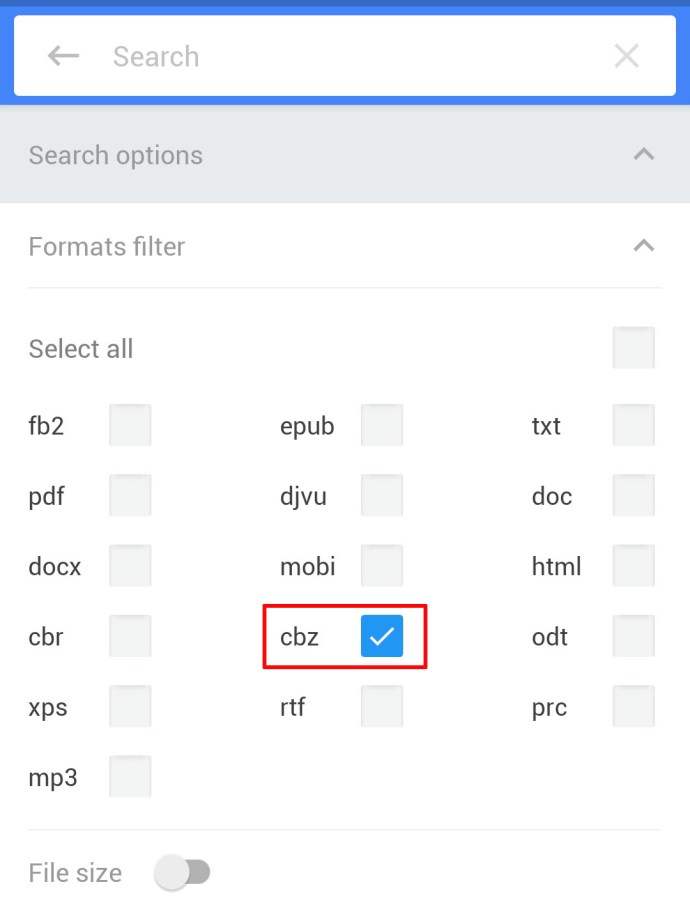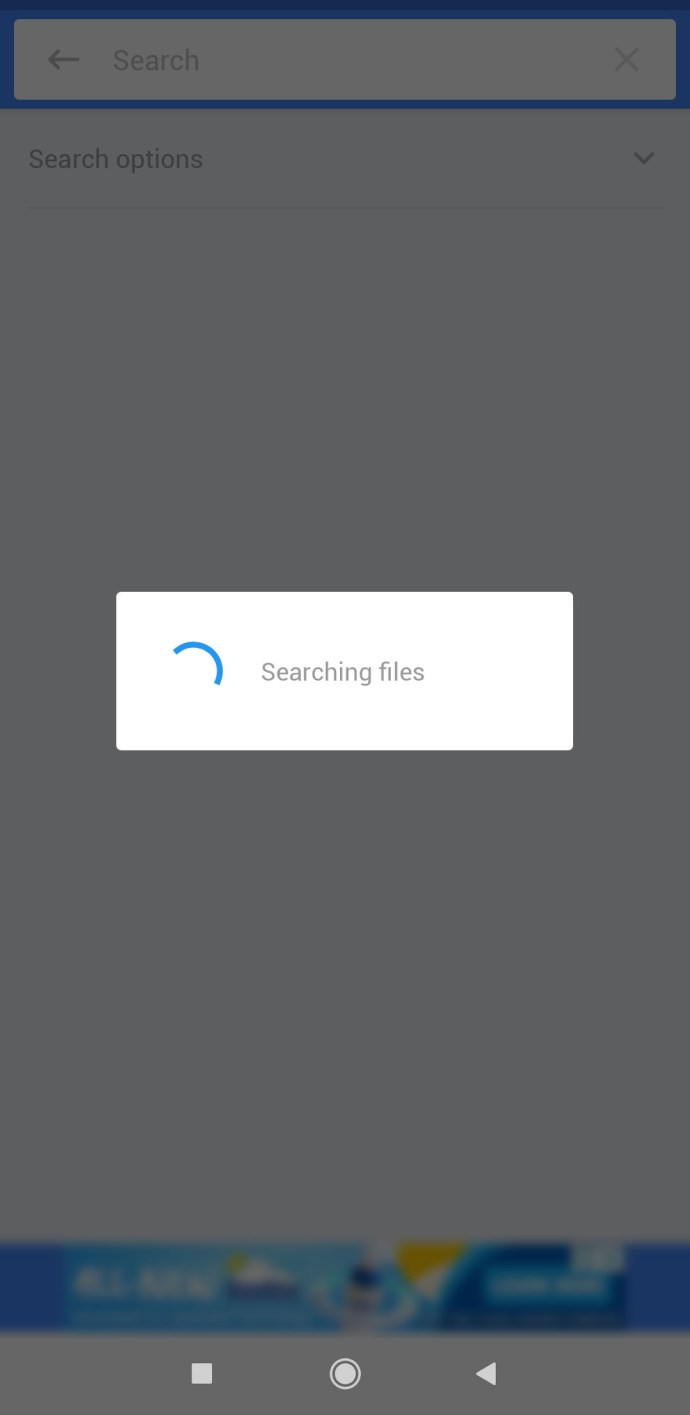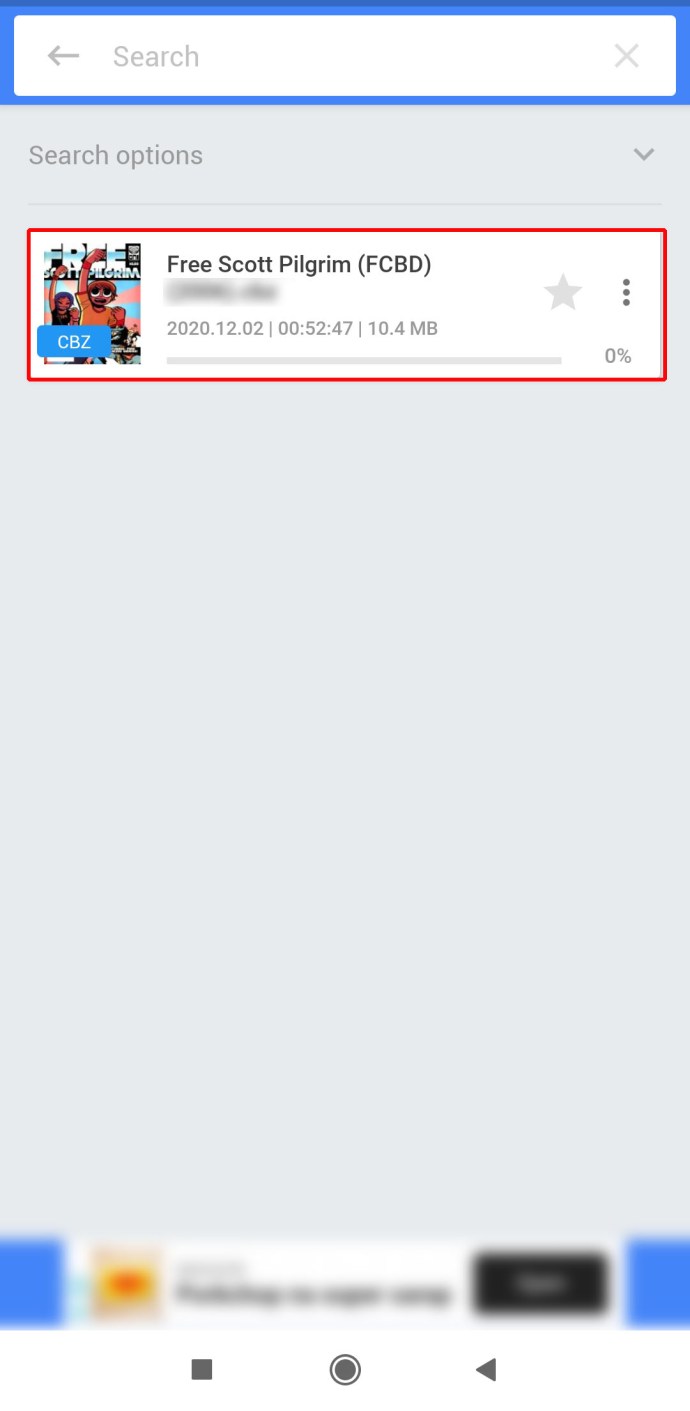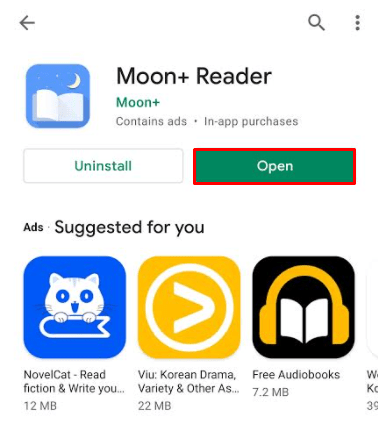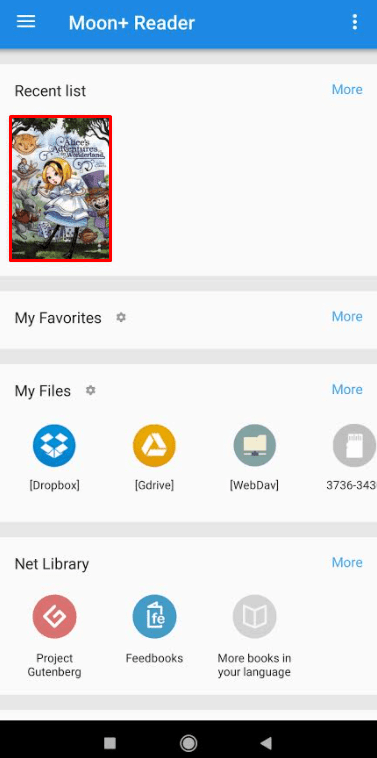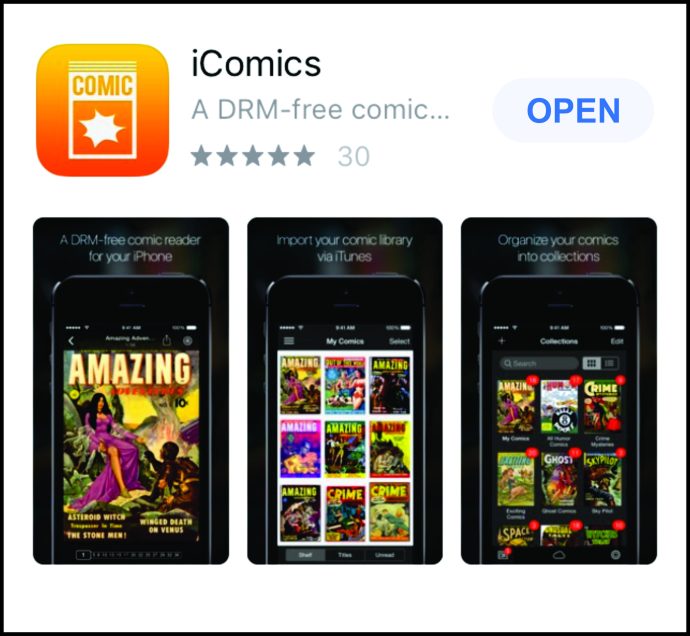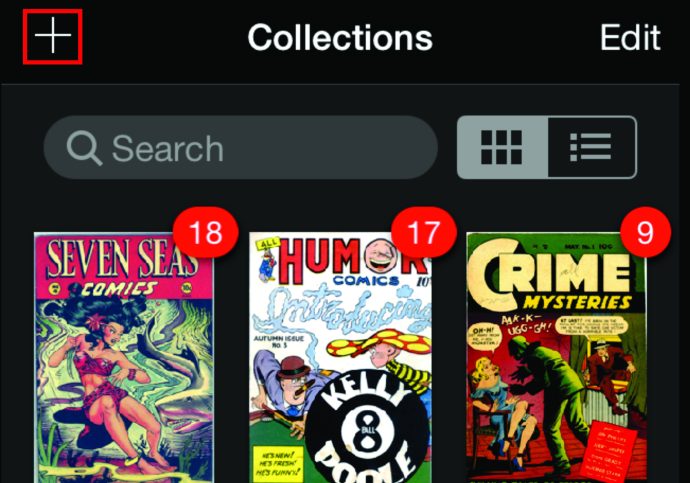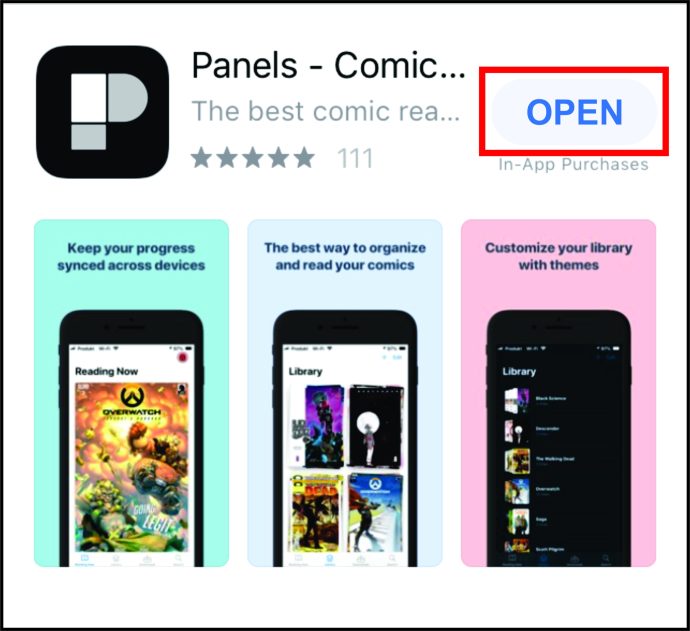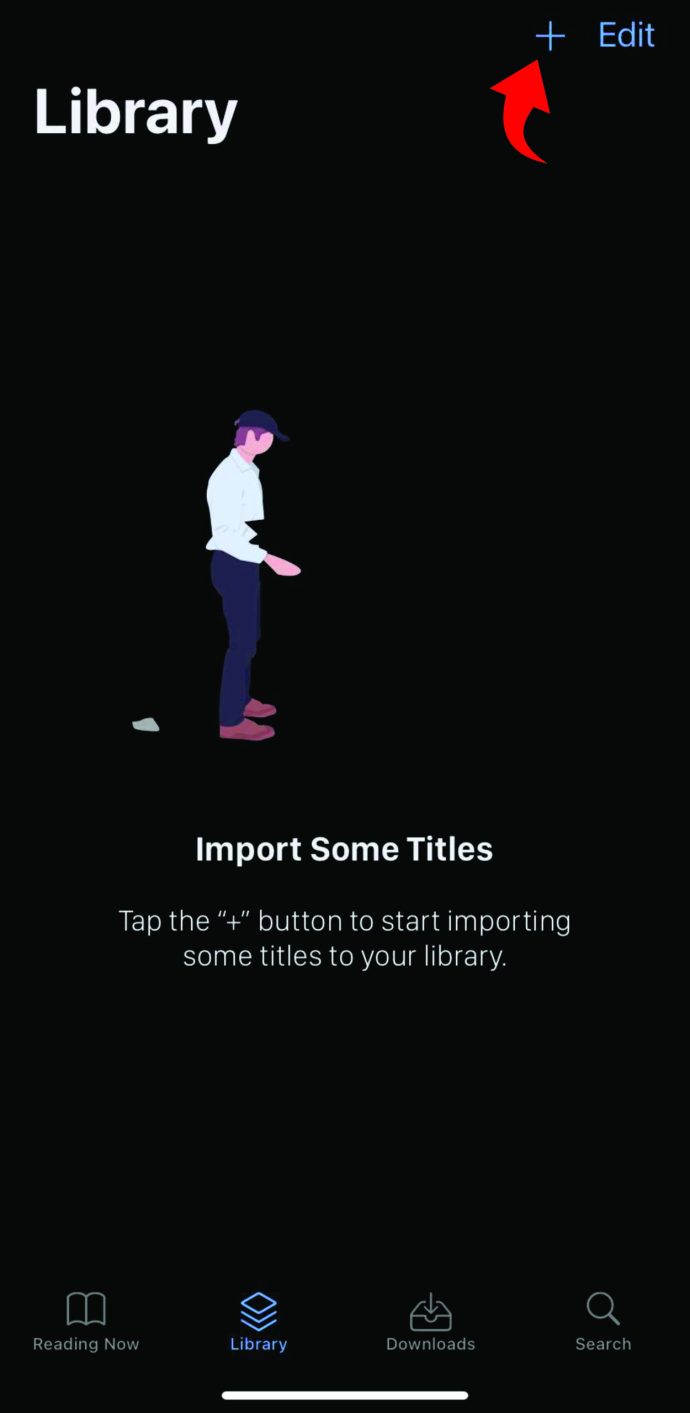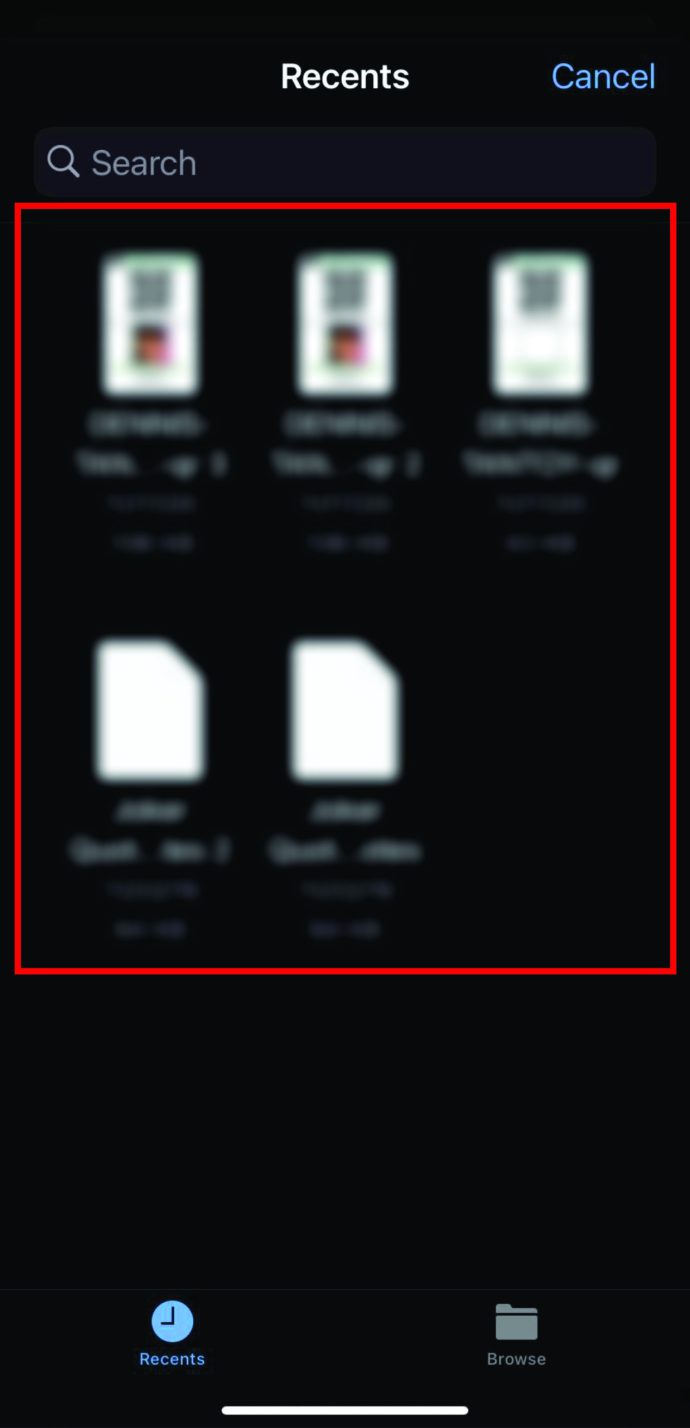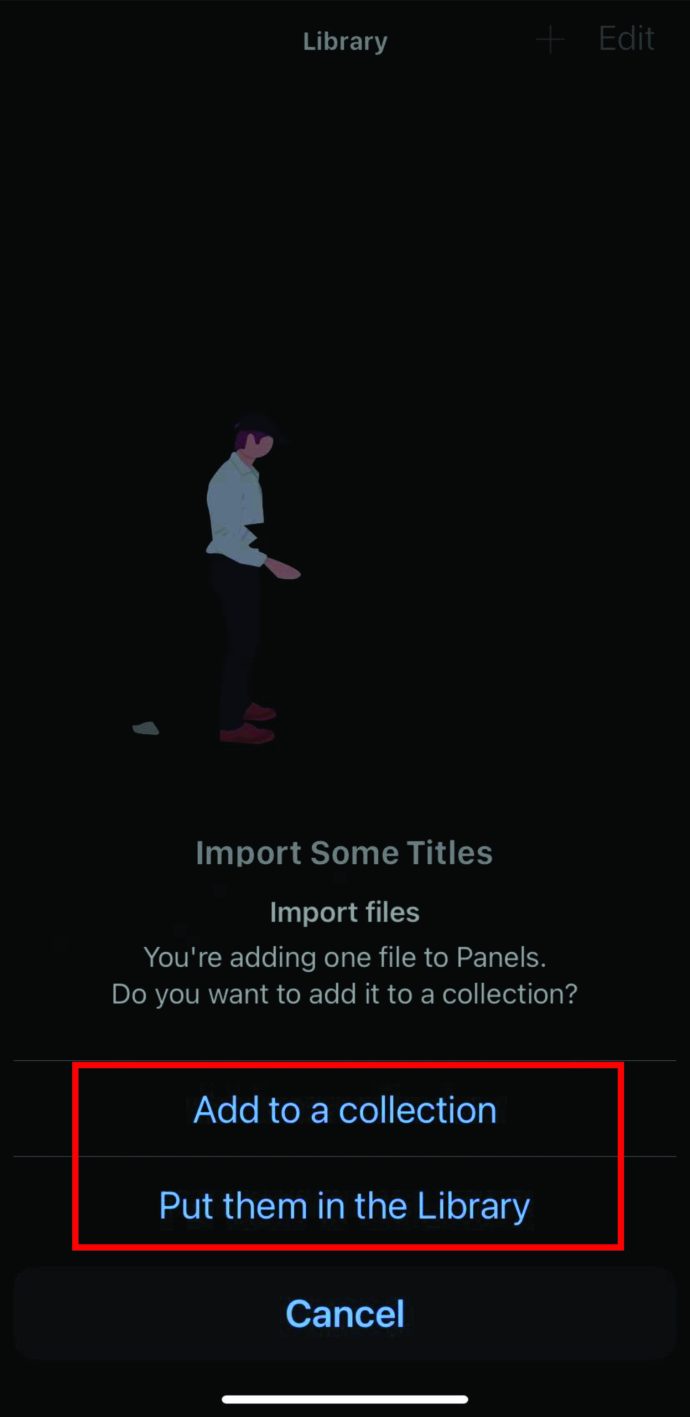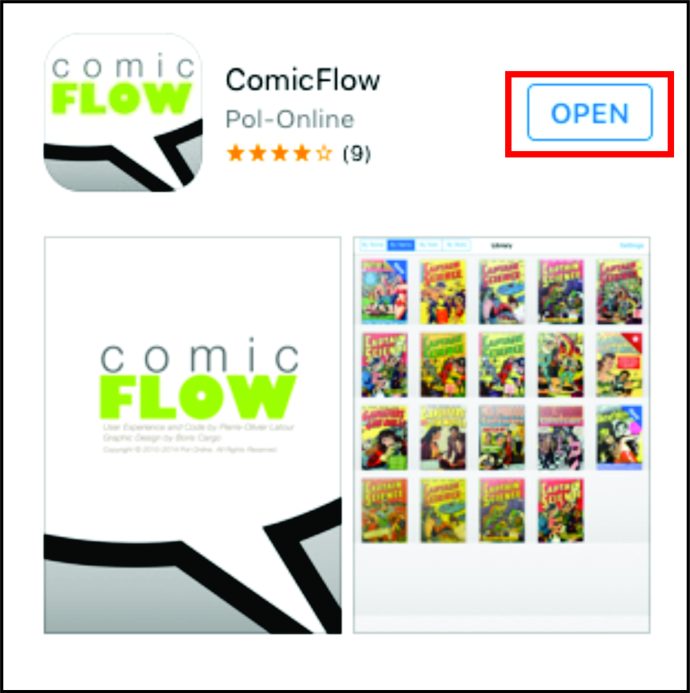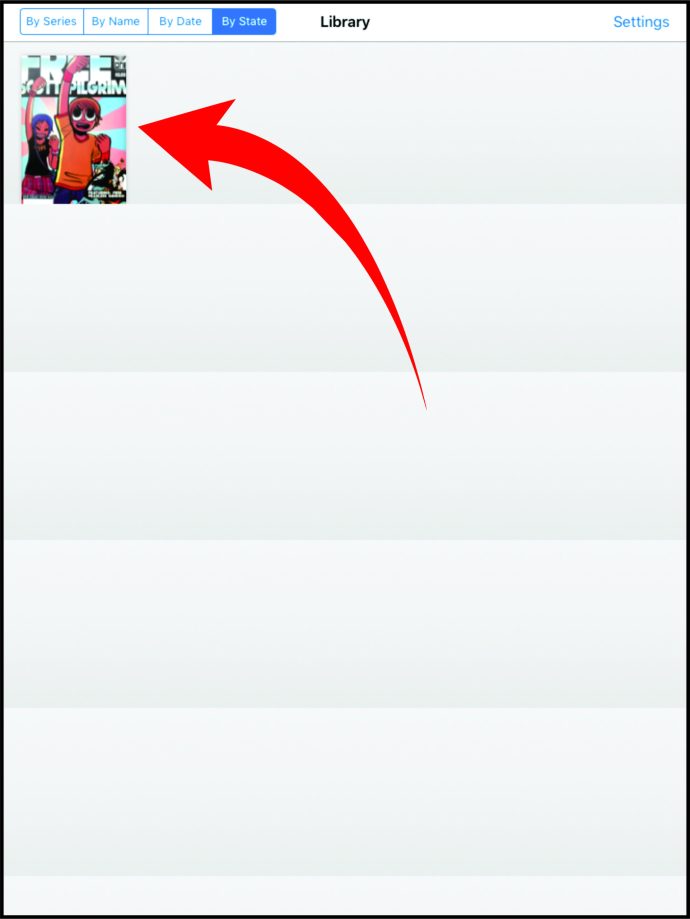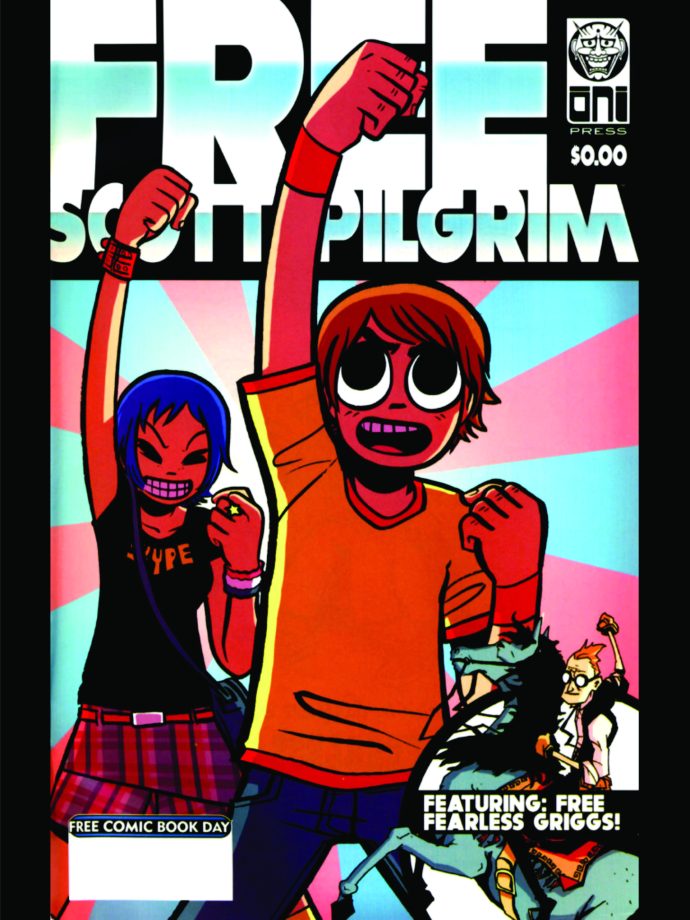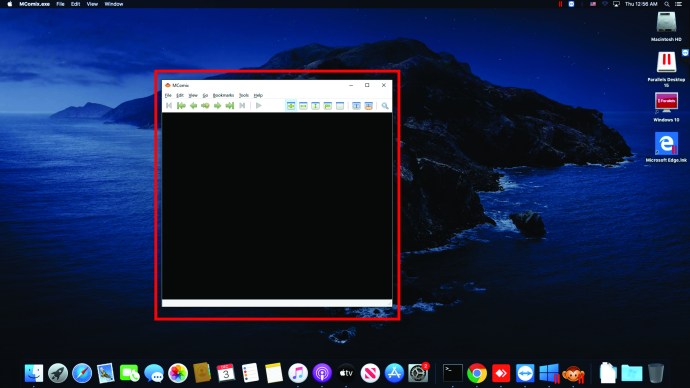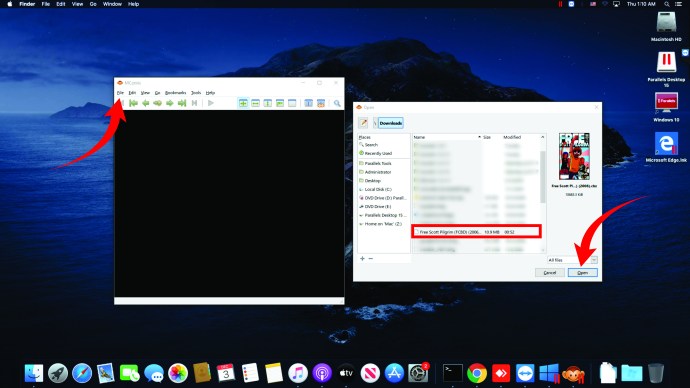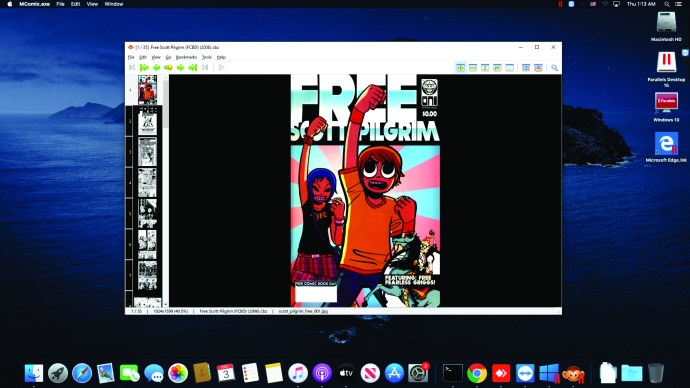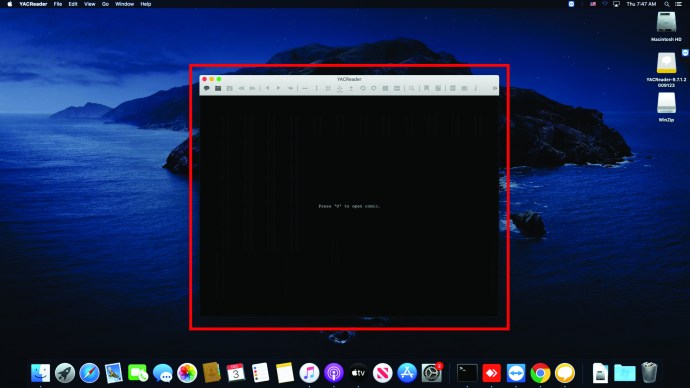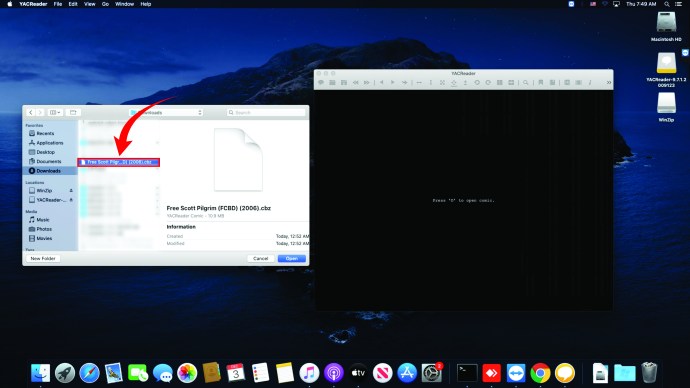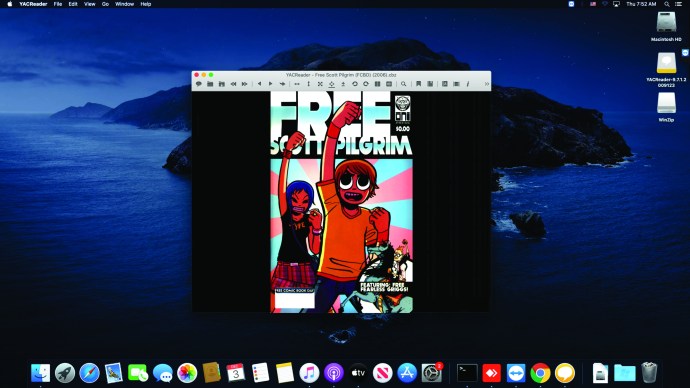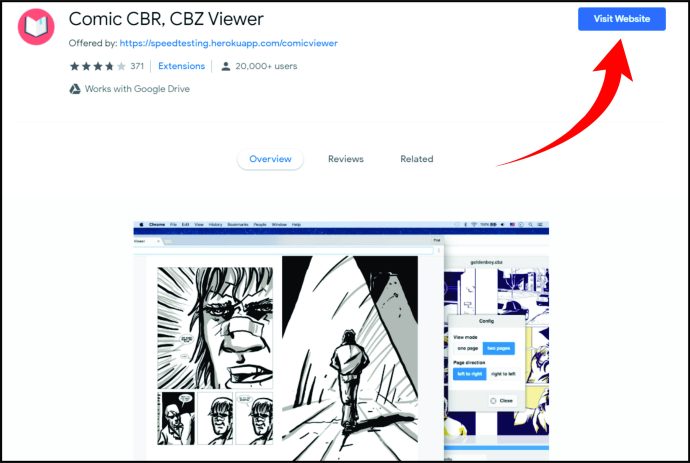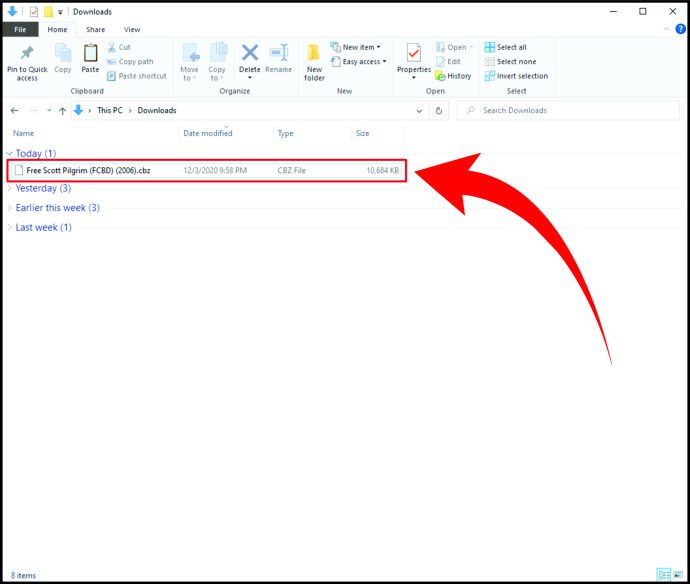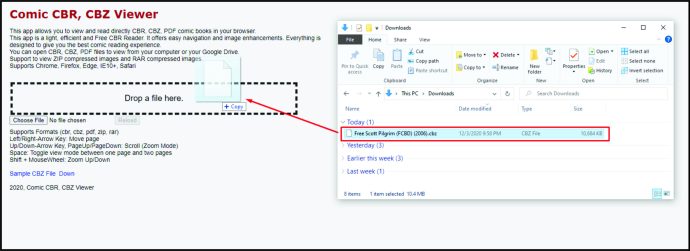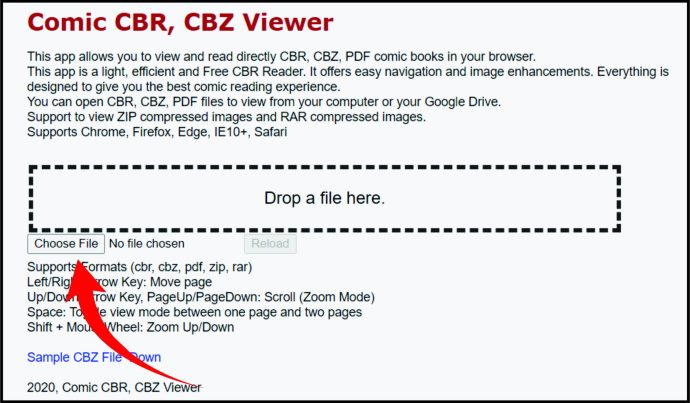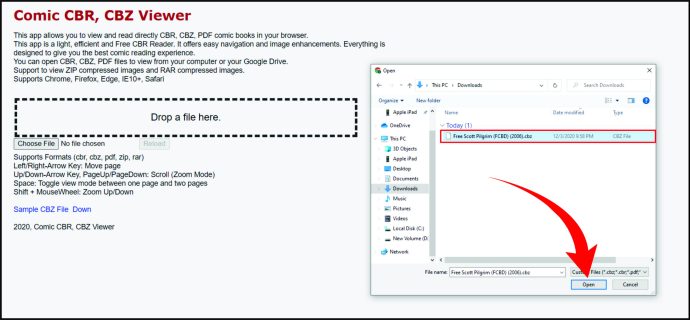நீங்கள் ஒரு பெரிய இடத்தில் வசிக்கும் வரை மற்றும் காமிக்ஸைச் சேமிப்பதற்கு நிறைய இடமில்லாமல் இருந்தால், நீங்கள் அவற்றை வைத்திருக்கக்கூடிய இயற்பியல் இடங்கள் விரைவில் தீர்ந்துவிடும். அல்லது நீங்கள் ஒரு அரிய காமிக் புத்தகத்தைத் தேடுகிறீர்களானால் என்ன செய்வது? அதைப் பெற நீங்கள் உலகின் மறுபுறம் செல்ல வேண்டுமா?
அதிர்ஷ்டவசமாக காமிக் புத்தக சேகரிப்பாளருக்கு, இந்த கலை வடிவம் டிஜிட்டல் ஆகிவிட்டது, எனவே உங்கள் ஸ்மார்ட்போன் அல்லது கணினியில் காமிக்ஸை இப்போது அனுபவிக்க முடியும்.
டிஜிட்டல் காமிக்ஸ் இப்போது CBZ (காமிக் புத்தக ஜிப்) வடிவத்தில் இருப்பதால், அவற்றைத் திறக்க சரியான ரீடரை நீங்கள் கண்டுபிடிக்க வேண்டும். ஸ்மார்ட்போன்கள் அல்லது கணினிகளில் CBZ கோப்புகளை எவ்வாறு திறப்பது என்பதைக் கண்டறிய நீங்கள் ஆர்வமாக இருந்தால், நீங்கள் சரியான இடத்திற்கு வந்துவிட்டீர்கள்.
ஆண்ட்ராய்டில் CBZ கோப்புகளை எவ்வாறு திறப்பது
பயணத்தின்போது காமிக் புத்தகங்களைப் படிக்க விரும்புகிறீர்களா, ஆனால் உங்களுடன் இயற்பியல் நகல்களைக் கொண்டு வர விரும்பவில்லையா? உங்கள் ஆண்ட்ராய்டு ஸ்மார்ட்போனிலிருந்து அவற்றைப் படித்து மகிழலாம் என்பதை அறிந்து நீங்கள் மகிழ்ச்சியடைவீர்கள். உங்கள் ஆண்ட்ராய்டு ஸ்மார்ட்போனில் CBZ கோப்புகளைத் திறப்பதற்கான படிகள் மூலம் இந்தப் பிரிவு உங்களை அழைத்துச் செல்லும்.
முதலில், கூகுள் ப்ளேயில் இருந்து ஃபுல் ரீடர் செயலியை பதிவிறக்கம் செய்து கொள்ளவும். இது ஒரு இலவச பயன்பாடாகும், இது மிகவும் வசதியானது, இது பாரம்பரிய காகித காமிக் புத்தகங்களை வழக்கற்றுப் போகச் செய்கிறது. அல்லது மூன்+ ரீடரைப் பதிவிறக்கலாம். இரண்டு பயன்பாடுகளிலும் உள்ள பெரிய விஷயம் என்னவென்றால், அவை CBZ கோப்புகளைத் தவிர பல்வேறு வடிவங்களை ஆதரிக்கின்றன. EPUB, PDF மற்றும் பிற கோப்புகளை அனுபவிக்க நீங்கள் ஒரு பயன்பாட்டைப் பயன்படுத்தலாம்.
இந்தப் பயன்பாடுகளைப் பதிவிறக்கியவுடன், நீங்கள் விரும்பும் காமிக் புத்தகங்களைப் பதிவிறக்க இணையத்தில் உலாவவும். அதன் பிறகு, CBZ கோப்புகளைத் திறக்க கீழே உள்ள படிகளைப் பின்பற்றவும்.
ஃபுல் ரீடரிலிருந்து
- பயன்பாட்டைத் தொடங்கவும்.
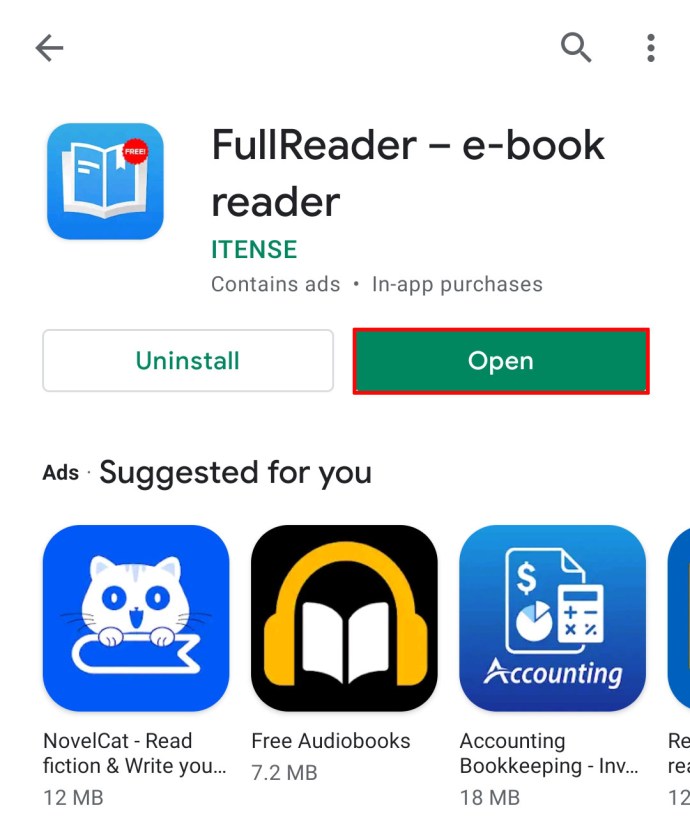
- "தேடல்" தாவலைக் கிளிக் செய்யவும்.
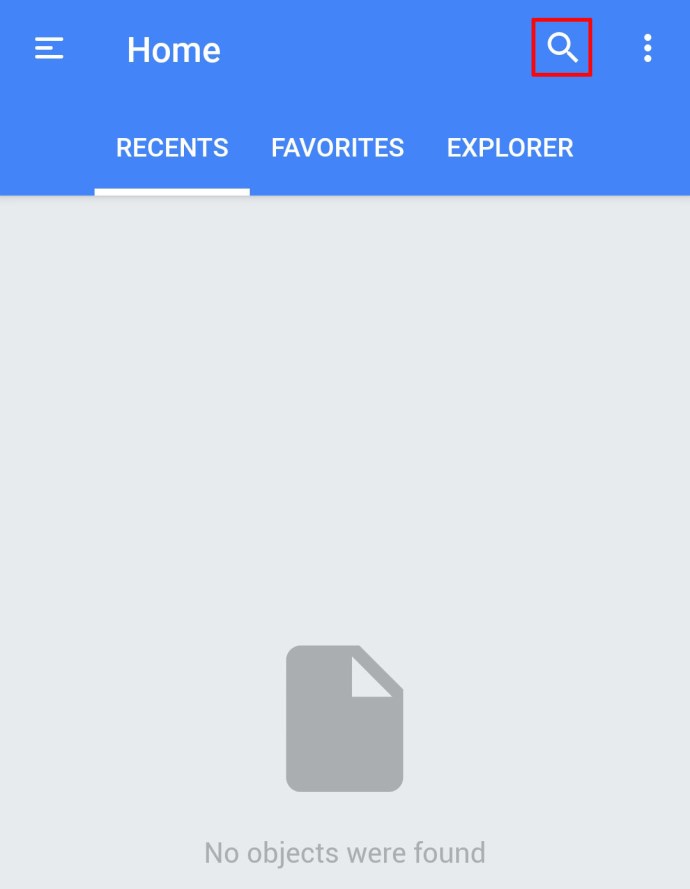
- "தேடல் விருப்பங்கள்" என்பதை அழுத்தவும்.
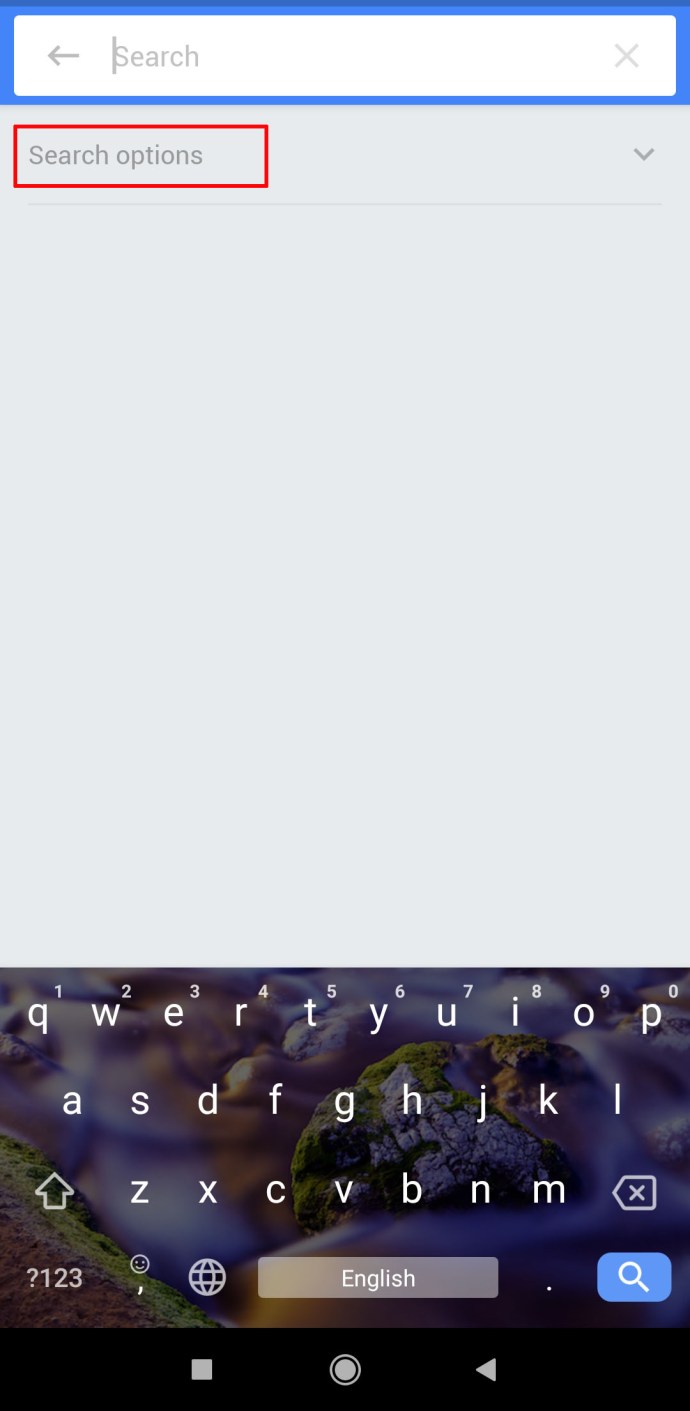
- "வடிவமைப்புகள் வடிகட்டி" என்பதைத் தட்டவும்.
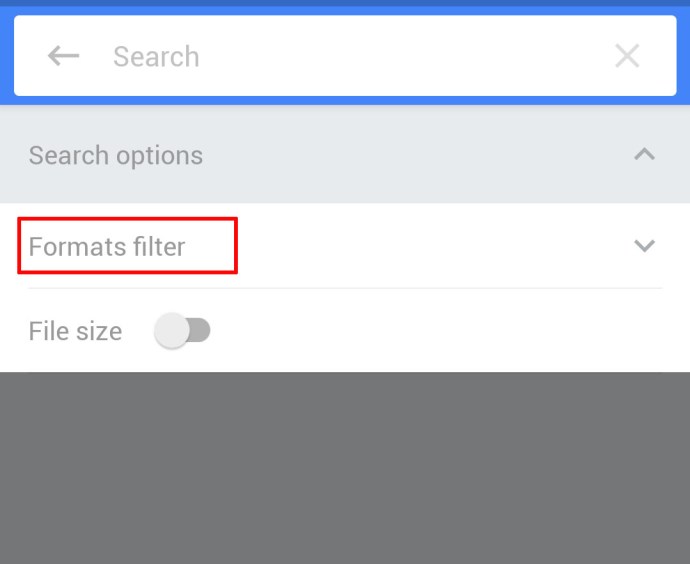
- முன்னிருப்பாக, அனைத்து வடிவங்களும் தேர்ந்தெடுக்கப்படும். அவற்றை முடக்கவும், ஆனால் CBZ சரிபார்க்கப்பட்டதா என்பதை உறுதிப்படுத்தவும்.
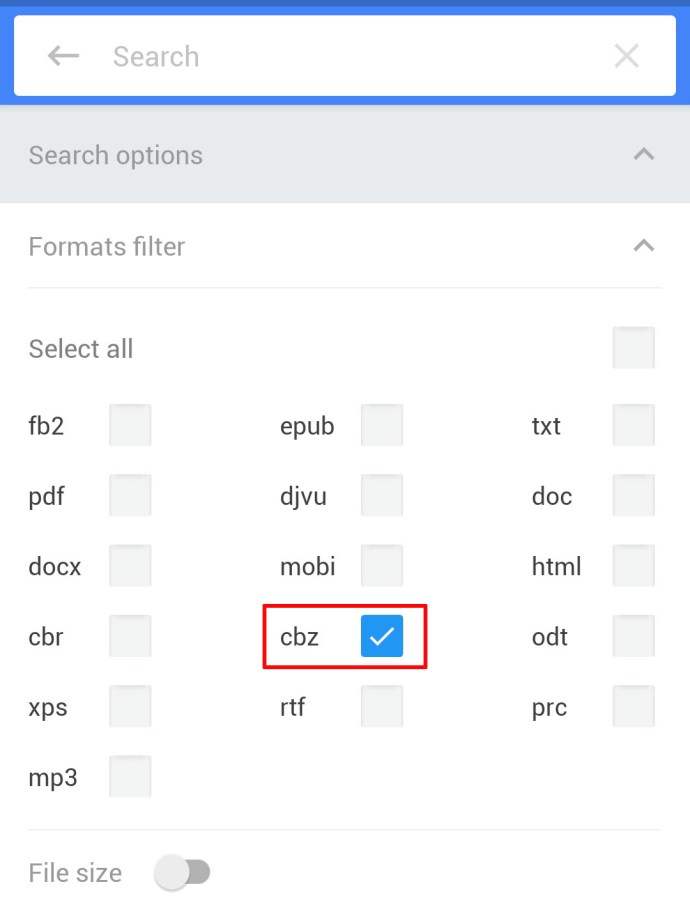
- தொலைபேசியில் எங்கு வேண்டுமானாலும் தட்டவும். ஃபோனில் உள்ள எந்த CBZ கோப்பையும் ஆப்ஸ் இப்போது தேடும்.
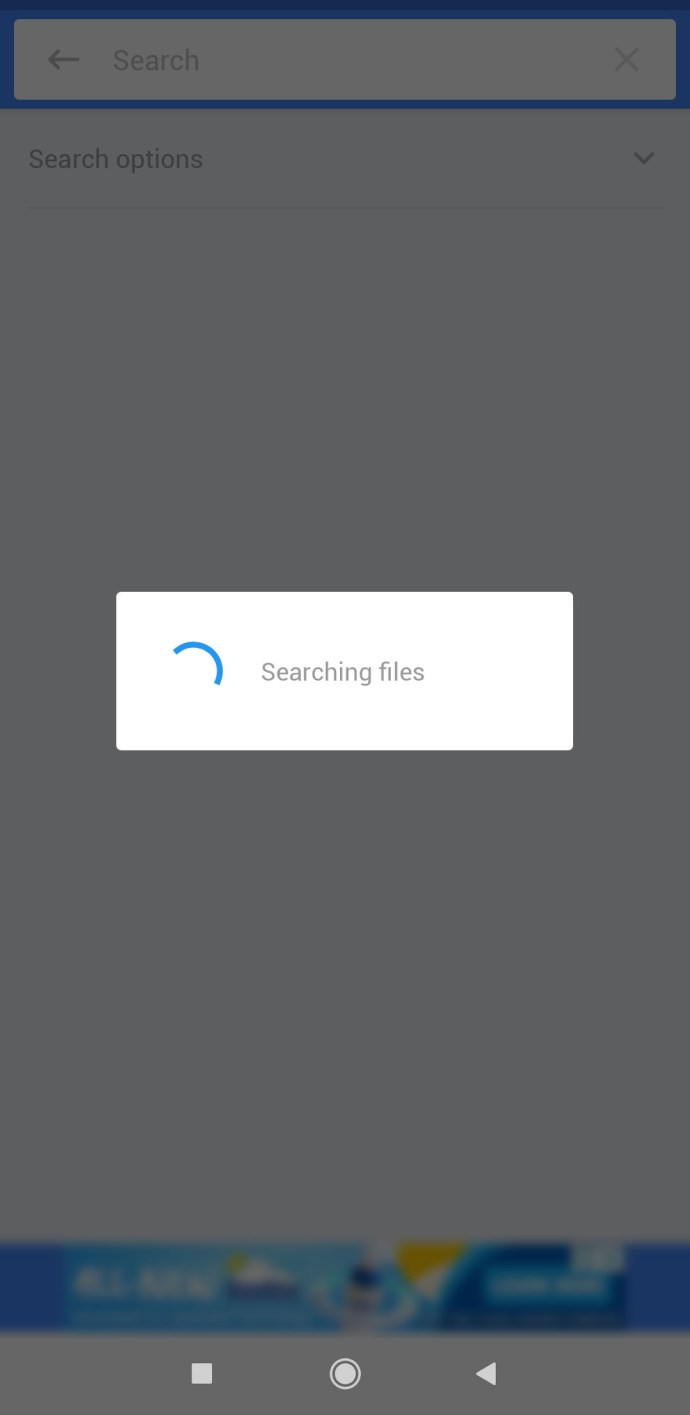
- நீங்கள் படிக்க விரும்பும் ஒன்றைக் கண்டுபிடித்து அதைக் கிளிக் செய்யவும்.
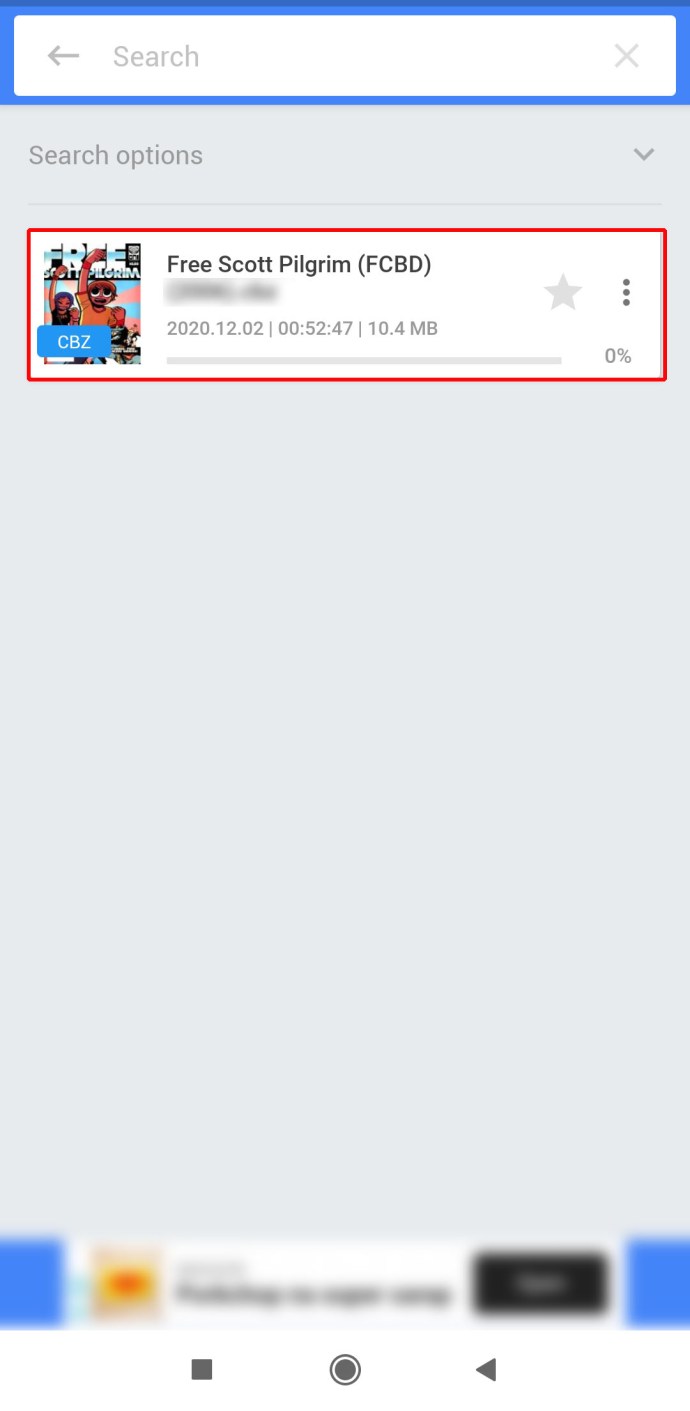
குறிப்பு: பயன்பாட்டின் கீழே, கருவிப்பட்டியைக் கவனிப்பீர்கள். இங்கே நீங்கள் கோப்பு தகவலை சரிபார்க்கலாம், புக்மார்க்குகளை உருவாக்கலாம்.
மூன்+ ரீடரிலிருந்து
மூன்+ ரீடரைப் பதிவிறக்க முடிவு செய்தால், இந்தப் பயன்பாட்டைப் பயன்படுத்தி CBZ கோப்புகளைத் திறப்பது எப்படி என்பது இங்கே:
- உங்கள் Android ஸ்மார்ட்போனில் பயன்பாட்டை இயக்கவும்.
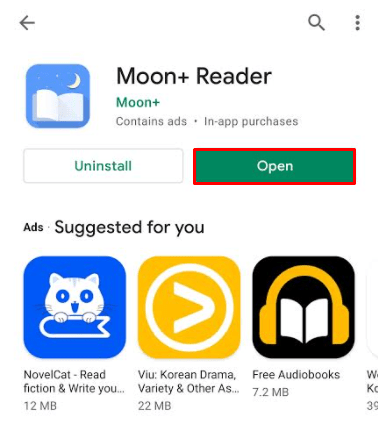
- காமிக்ஸ் உடனடியாக திறக்கப்படும், மேலும் உங்கள் "அலமாரியில்" கோப்பைப் பார்ப்பீர்கள்.
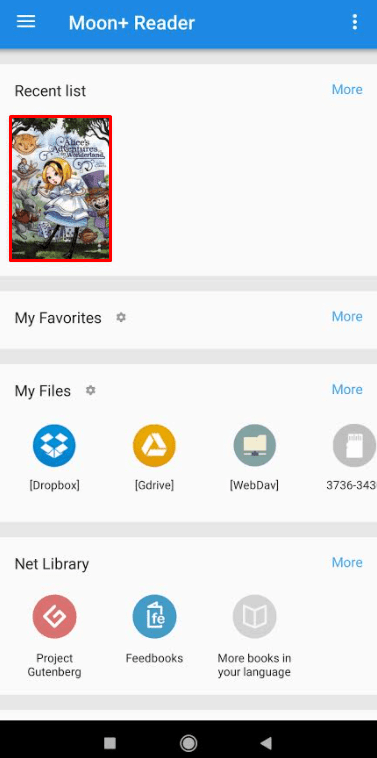
இந்த செயலியின் முக்கிய அம்சம் என்னவென்றால், நீங்கள் கடைசியாக காமிக்ஸைப் படித்தபோது நீங்கள் எங்கிருந்து சென்றீர்கள் என்பதை இது நினைவூட்டுகிறது. எனவே, அடுத்த முறை நீங்கள் பயன்பாட்டைத் திறக்கும்போது, புக்மார்க்கில் தொடர்ந்து படிக்கலாம்.
ஐபோனில் CBZ கோப்புகளை எவ்வாறு திறப்பது
ஃபுல் ரீடர் மற்றும் மூன்+ ரீடர் உட்பட ஆண்ட்ராய்டு ஃபோன் ஆப்ஸுக்குக் கிடைக்கும் பெரும்பாலான ஆப்ஸ் ஐபோன்களுக்குக் கிடைக்காது. எனவே, நீங்கள் வெவ்வேறு பயன்பாடுகளைப் பதிவிறக்க வேண்டும். நீங்கள் முயற்சி செய்யக்கூடிய இரண்டு விருப்பங்கள் உள்ளன.
iComics பயன்பாட்டைப் பயன்படுத்தி CBZ கோப்புகளைத் திறக்கவும்
iComics என்பது பல காமிக்ஸ் புத்தகங்களின் ரசிகர்கள் பாராட்டும் ஒரு பயன்பாடாகும். நீங்கள் இங்கே பதிவிறக்கம் செய்யலாம். அதைப் பதிவிறக்கிய பிறகு, உங்கள் ஐபோனில் CBZ கோப்புகளைத் திறப்பது எப்படி என்பது இங்கே:
- பயன்பாட்டைத் தொடங்கவும்.
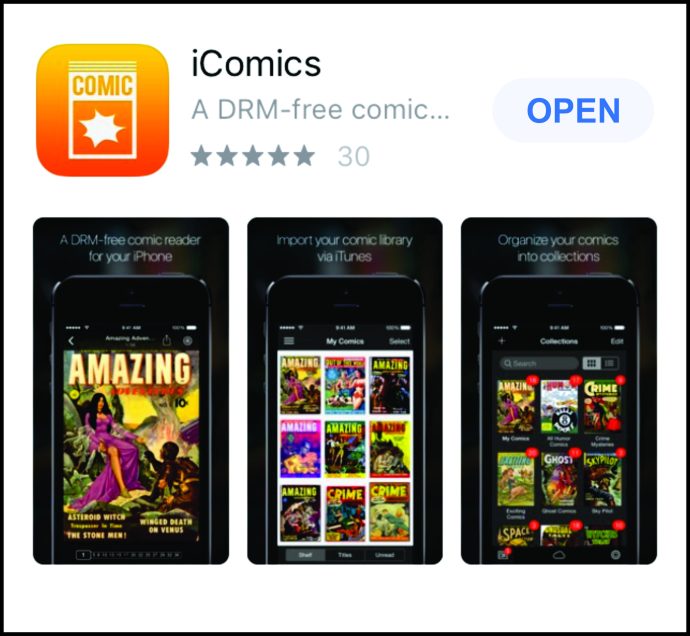
- iCloud இலிருந்து CBZ கோப்புகளை இறக்குமதி செய்யவும்.
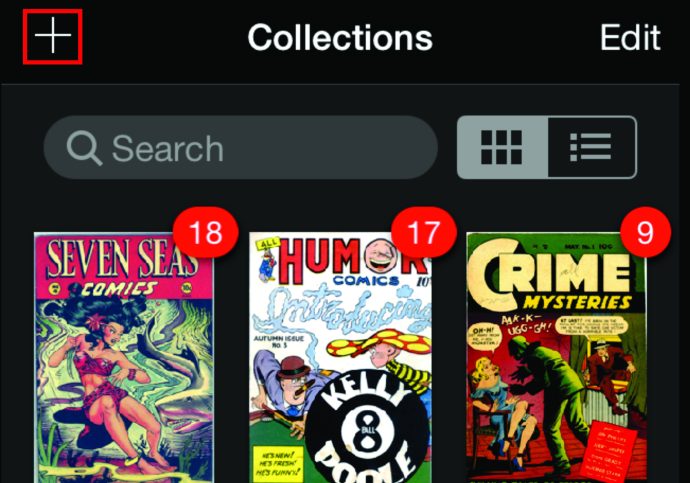
பிறகு, படித்து மகிழுங்கள்.
பயன்பாட்டின் அற்புதமான அம்சம் என்னவென்றால், இது காமிக்ஸை இடமிருந்து வலமாகவும், வலமிருந்து இடமாகவும் படிக்க அனுமதிக்கிறது. ஜப்பானிய காமிக்ஸை (மங்கா) படித்து மகிழ்ந்தால் இது சரியானது. பயன்பாடு இலவசம் அல்ல என்பதை நினைவில் கொள்ளவும்.
பேனல்களைப் பயன்படுத்தி CBZ கோப்புகளைத் திறக்கவும்
CBZ கோப்புகளைத் திறப்பதற்காக iPhone பயனர்களிடையே பிரபலமான மற்றொரு பயன்பாடு பேனல்கள் ஆகும். பயன்பாட்டை இங்கே பதிவிறக்கவும்.
நீங்கள் CBZ கோப்புகளைத் திறந்து காமிக் புத்தகத்தை அனுபவிக்க விரும்பினால், நீங்கள் செய்ய வேண்டியது இதுதான்:
- உங்கள் ஐபோனில் பயன்பாட்டைத் திறக்கவும்.
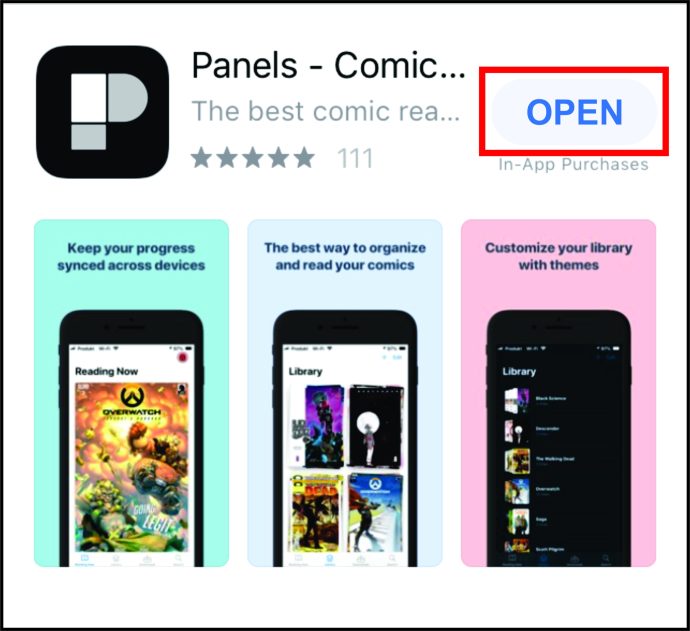
- "+" என்பதைத் தட்டவும், பின்னர் "கோப்புகளிலிருந்து இறக்குமதி" என்பதைக் கிளிக் செய்யவும்.
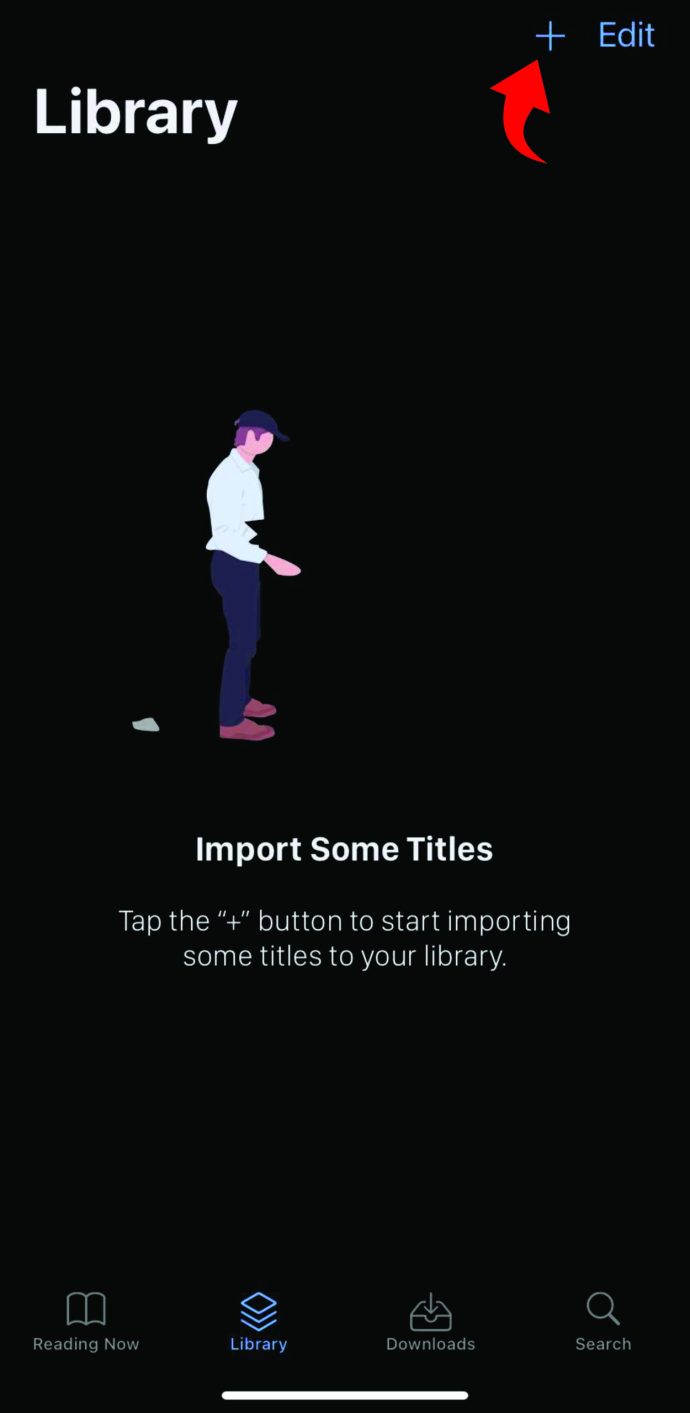
- கோப்பைத் தேர்ந்தெடுக்கவும்.
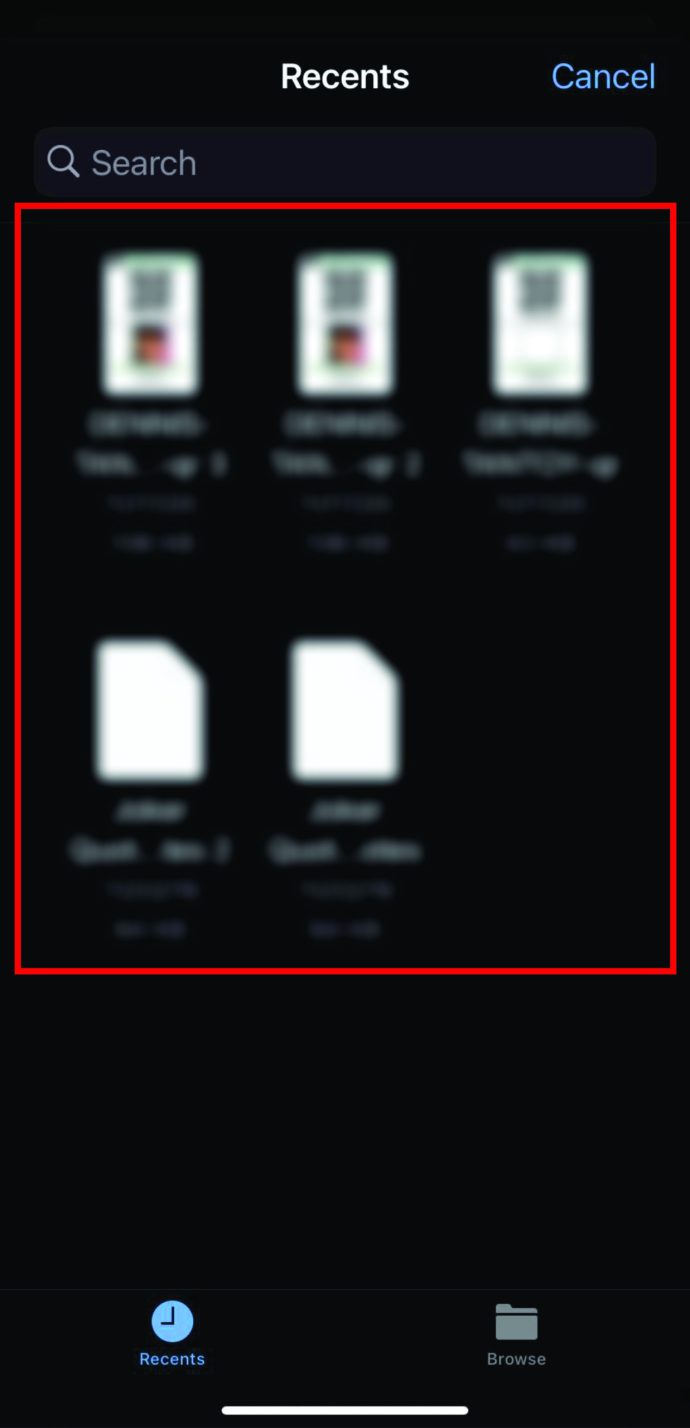
- தொகுப்பில் கோப்பைச் சேர்க்க வேண்டுமா அல்லது நூலகத்தில் வைக்க வேண்டுமா என்று கேட்கும் செய்தியைப் பெறுவீர்கள். உங்கள் விருப்பத்தைத் தேர்ந்தெடுக்கவும்.
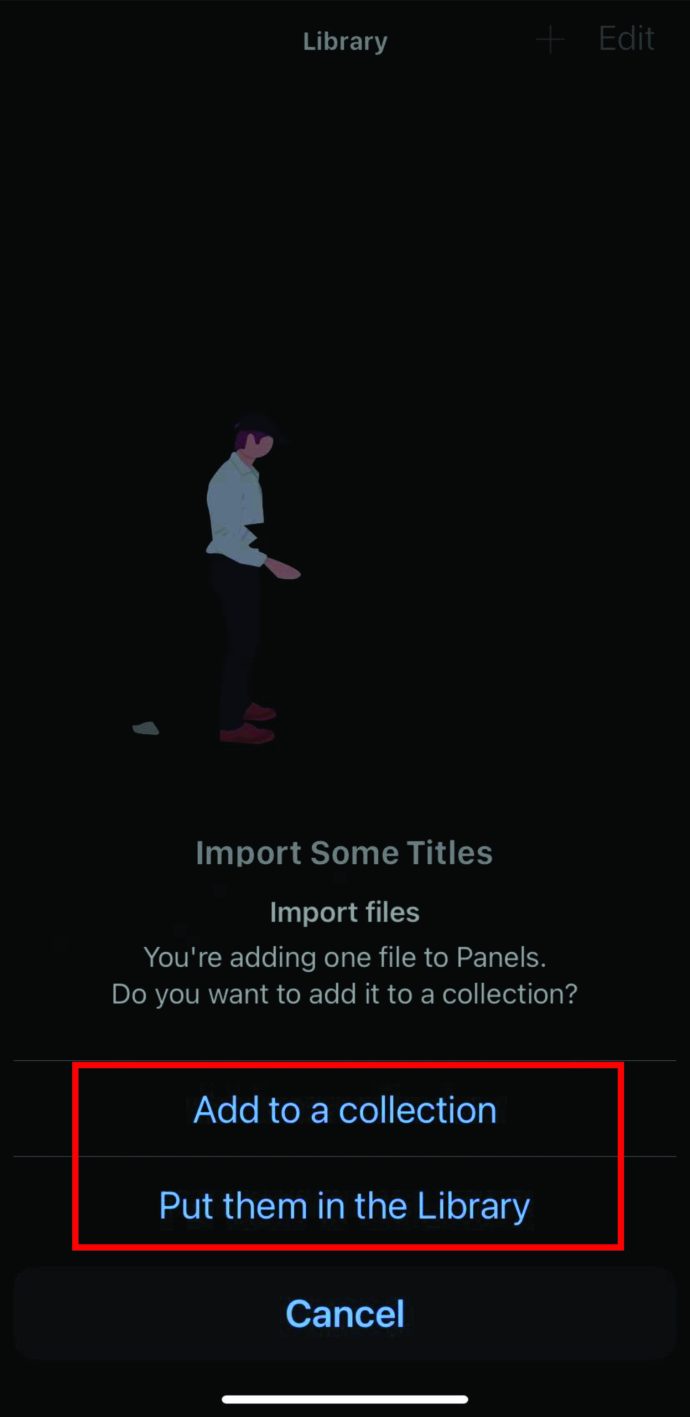
அங்கே போ. பேனல்கள் பயன்பாட்டைப் பயன்படுத்தி CBZ கோப்பை வெற்றிகரமாகத் திறந்துவிட்டீர்கள்.
ஐபாடில் CBZ கோப்புகளை எவ்வாறு திறப்பது
CBZ கோப்புகளைத் திறக்கக்கூடிய iPad க்கு பல பயன்பாடுகள் உள்ளன. மிகவும் பிரபலமானவற்றைக் கண்டறிய இணையத்தை இணைத்துள்ளோம். அடுத்த பகுதியில், CBZ கோப்புகளை சிரமமின்றி திறக்கும் இரண்டு மிகவும் பயனர் நட்பு iPad பயன்பாடுகளைப் பற்றி படிக்கலாம்.
சங்கி காமிக் ரீடரைப் பயன்படுத்தி iPad இல் CBZ கோப்புகளைத் திறக்கவும்
ஐபாடில் CBZ கோப்புகளைத் திறப்பதற்கான மிகவும் பிரபலமான பயன்பாடுகளில் ஒன்று சங்கி காமிக் ரீடர் ஆகும். பயன்பாடு இலவசம் மற்றும் குறைந்த தரமான படங்களின் தெளிவுத்திறனை மேம்படுத்தும் திறன் போன்ற சில அருமையான அம்சங்களைக் கொண்டுள்ளது. ப்ரோ பதிப்பும் உள்ளது, இது வண்ணத் திட்டங்களை மாற்ற உங்களை அனுமதிக்கிறது. நீங்கள் பயன்பாட்டை இங்கே பதிவிறக்கம் செய்யலாம்.
நீங்கள் பதிவிறக்கம் செய்து துவக்கியதும், நீங்கள் முன்பு பதிவிறக்கிய CBZ கோப்புகளை உடனடியாக இறக்குமதி செய்யும்.
காமிக்ஃப்ளோவைப் பயன்படுத்தி iPad இல் CBZ கோப்புகளைத் திறக்கவும்
மாற்றாக, நீங்கள் ComicFlow பயன்பாட்டைப் பயன்படுத்தலாம். பதிவிறக்கம் செய்ய இங்கே தட்டவும். ஐபாடில் கோப்புகளைத் திறக்க, முதலில் அதை USB கேபிளைப் பயன்படுத்தி உங்கள் கணினியுடன் இணைக்க வேண்டும். பின்னர், இந்த வழிமுறைகளைப் பின்பற்றவும்:
- iPad இல் Comicflow பயன்பாட்டைத் திறக்கவும்.
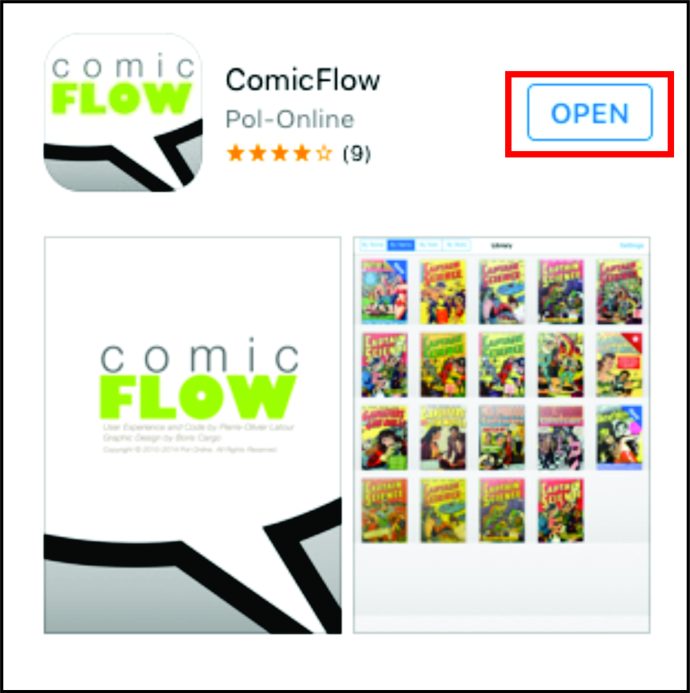
- நீங்கள் திறக்க விரும்பும் CBZ கோப்பைத் தேர்ந்தெடுத்து, நூலகத்தில் உள்ள கோப்பில் இருமுறை தட்டவும்.
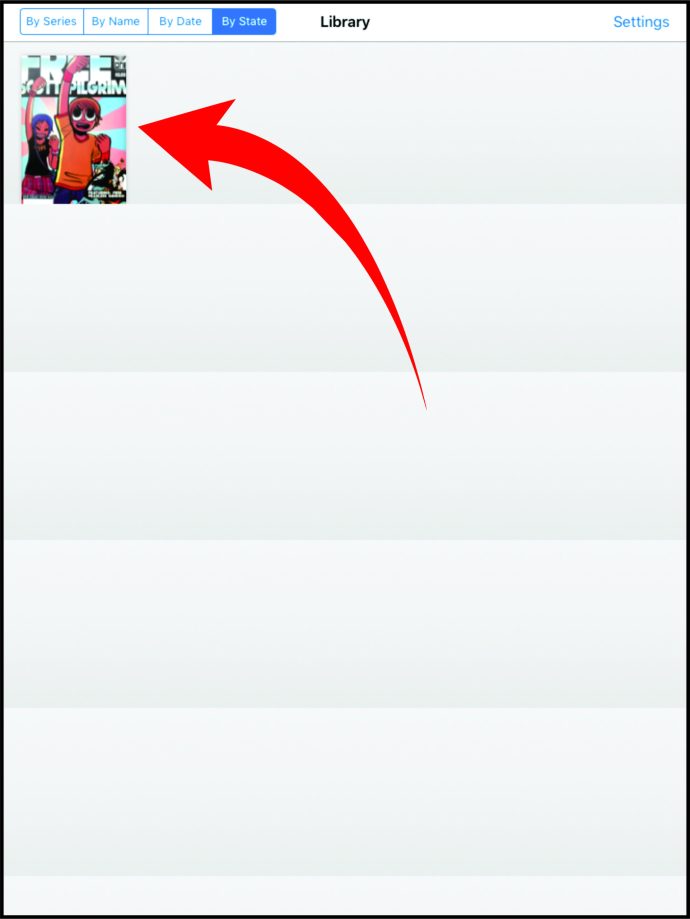
- இப்போது நீங்கள் படித்து மகிழலாம்.
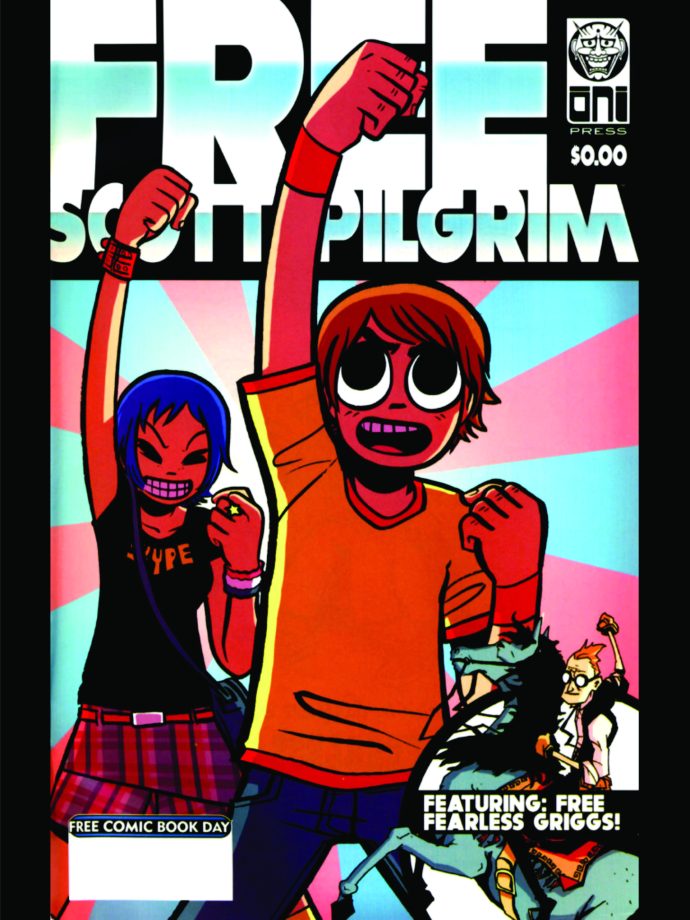
மேக்கில் CBZ கோப்புகளை எவ்வாறு திறப்பது
iPad ஐப் போலவே, உங்கள் Mac இல் CBZ கோப்புகளை ஆதரிக்கும் பல வாசகர்கள் உள்ளனர். மிகவும் பாராட்டப்பட்ட வாசகர்கள் இரண்டு இங்கே.
MComix ஐப் பயன்படுத்தி மேக்கில் CBZ கோப்புகளைத் திறக்கவும்
Mac இல் CBZ கோப்புகளைத் திறக்கும் மிகவும் பயனர் நட்பு பயன்பாடுகளில் ஒன்று MComix ஆகும். இது இலவசம் மற்றும் ஏதேனும் பிழைகளை சரிசெய்ய தொடர்ந்து புதுப்பிக்கப்படும். நீங்கள் பயன்பாட்டை இங்கே காணலாம். பயன்பாட்டைப் பதிவிறக்கியதும், CBZ கோப்பைத் திறப்பதற்கான படிகள் இங்கே:
- உங்கள் மேக்கில் பயன்பாட்டைத் தொடங்கவும்.
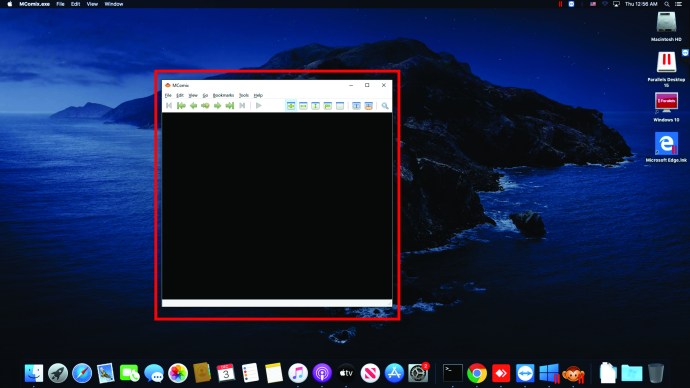
- கோப்பு எக்ஸ்ப்ளோரரில் இருந்து CBZ கோப்பைத் திறக்கவும்.
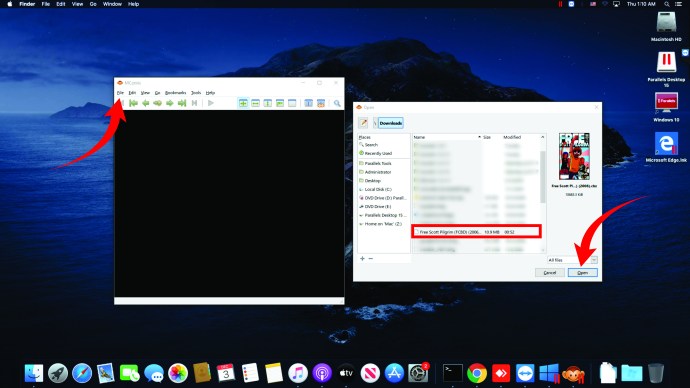
- நகைச்சுவையை அனுபவிக்கவும்.
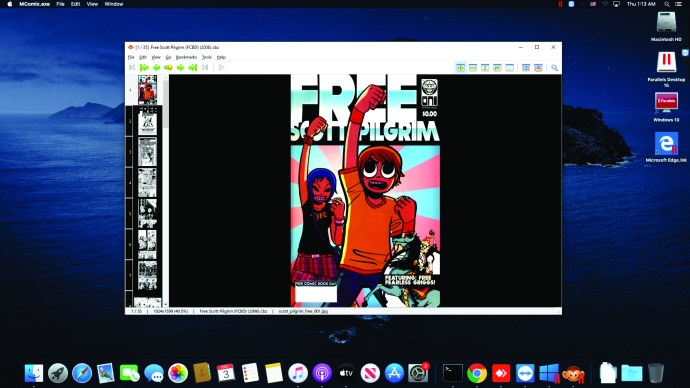
நீங்கள் பார்க்க முடியும் என, மேக்கில் காமிக் புத்தகத்தைப் படிப்பது ஒப்பீட்டளவில் எளிதானது. மங்காவை ரசிப்பவர்கள் அவற்றை வலமிருந்து இடமாகப் படிக்கவும் பயன்பாடு உதவுகிறது.
YACReader ஐப் பயன்படுத்தி Mac இல் CBZ கோப்புகளைத் திறக்கவும்
YACReader CBZ கோப்புகளையும், CBR மற்றும் PDF கோப்புகளையும் ஆதரிக்கிறது. நீங்கள் பயன்பாட்டை இங்கே பதிவிறக்கம் செய்யலாம். நீங்கள் பயன்பாட்டைப் பதிவிறக்கியதும், இந்தப் படிகளைப் பின்பற்றவும்:
- YACReader ஐத் திறக்கவும்.
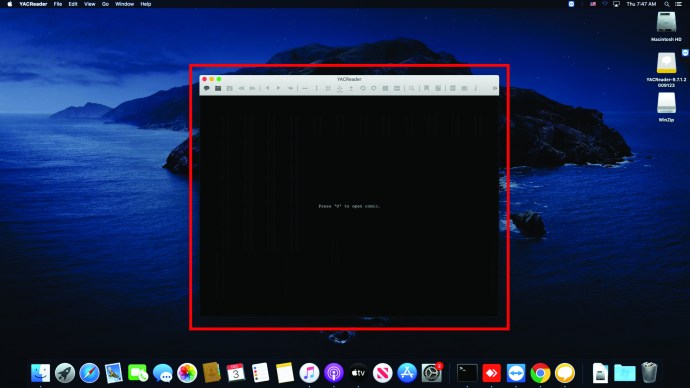
- உங்கள் கணினியின் கோப்பு எக்ஸ்ப்ளோரரில் இருந்து காமிக் புத்தகத்தைக் கண்டுபிடித்து அதைக் கிளிக் செய்யவும்.
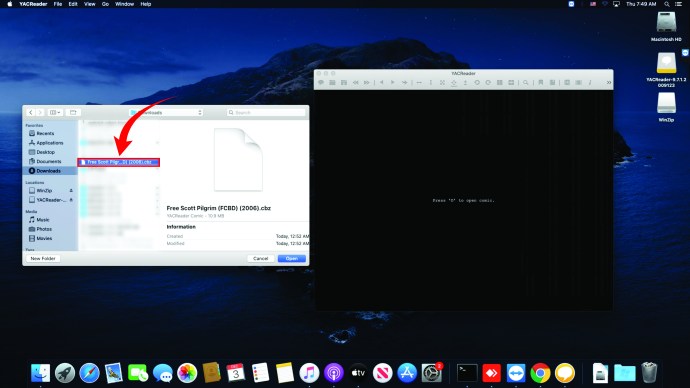
- CBZ கோப்பைத் திறக்கவும்.
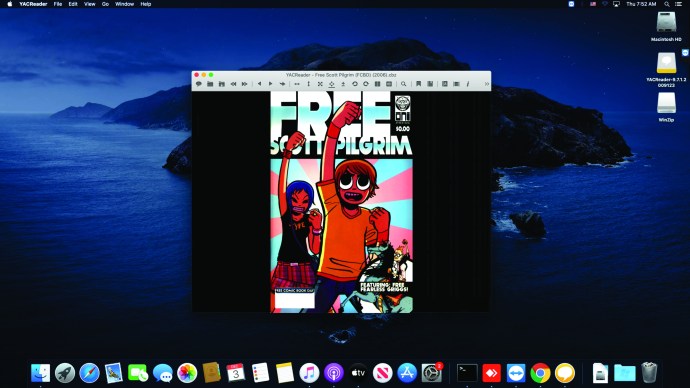
விண்டோஸ் 10 இல் CBZ கோப்புகளை எவ்வாறு திறப்பது
உங்களிடம் விண்டோஸ் 10 உள்ளதா? உங்கள் கணினிக்கான சிறந்த CBZ கோப்பு ரீடரைப் பற்றி நீங்கள் ஒருவேளை யோசித்துக்கொண்டிருக்கலாம்.
Comic CBR, CBZ Viewer ஆனது காமிக் புத்தகங்களை உங்கள் டிரைவிலிருந்து நேரடியாக உங்கள் கணினிக்கு இறக்குமதி செய்ய அனுமதிக்கிறது. நீங்கள் பயன்பாட்டைப் பதிவிறக்கியவுடன், நீங்கள் அதை இப்படி அணுகலாம்:
- Chrome பயன்பாடுகளைத் திறந்து, "காமிக் CBR, CBZ வியூவர்" என்பதைத் தட்டவும்.
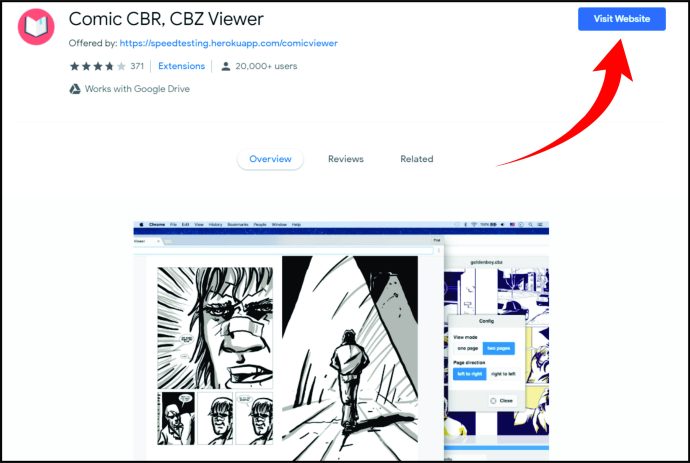
- மற்றொரு தாவலில், இயக்ககத்தைத் திறந்து, ரீடருக்கு நீங்கள் பதிவேற்ற விரும்பும் காமிக்ஸைக் கண்டறியவும்.
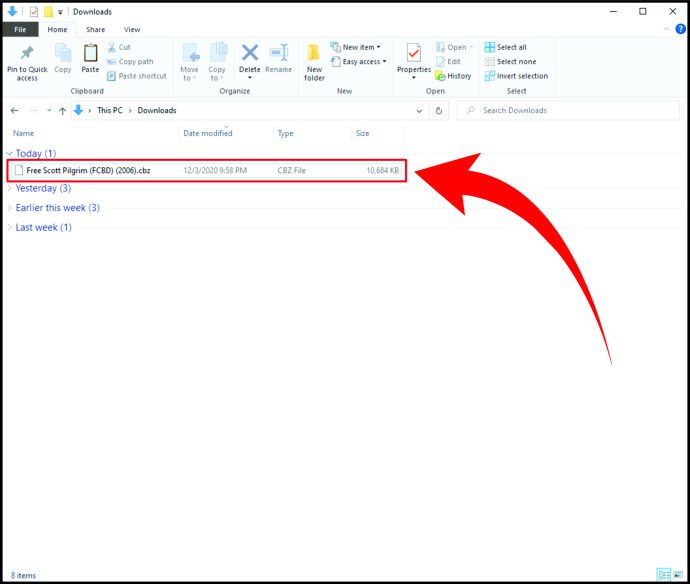
- டிரைவிலிருந்து ரீடருக்கு கோப்பை இழுக்கவும்.
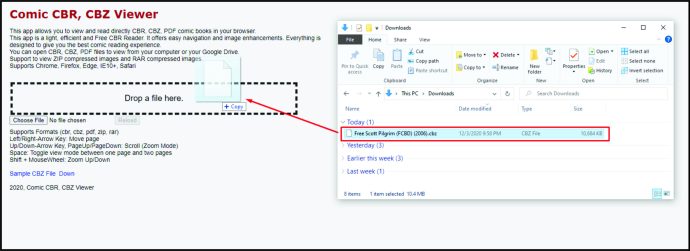
அல்லது, உங்கள் கணினியிலிருந்து ரீடருக்கு கோப்பையும் பதிவேற்றலாம். ரீடரைத் திறந்தவுடன், நீங்கள் செய்ய வேண்டியது:
- "கோப்பைத் தேர்ந்தெடு" என்பதைக் கிளிக் செய்க.
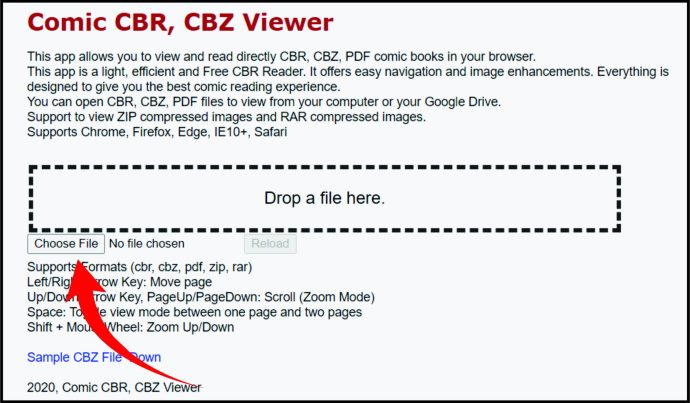
- உங்கள் கணினியில் கோப்பைக் கண்டறியவும். அதைக் கிளிக் செய்து "திற" என்பதைத் தட்டவும்.
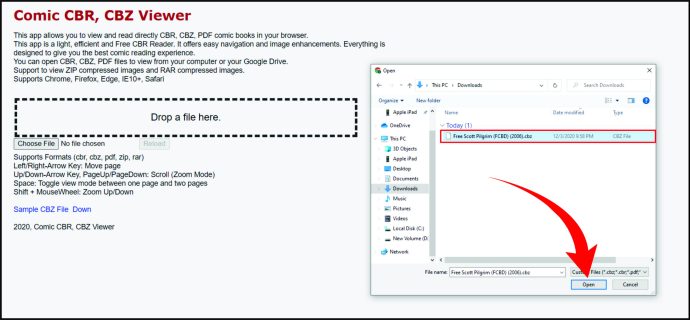
உபுண்டுவில் CBZ கோப்புகளை எவ்வாறு திறப்பது
உபுண்டு பயனர்களுக்கு Comix ஒரு சிறந்த CBZ கோப்பு ரீடர் ஆகும். மேலும் என்னவென்றால், உபுண்டு மென்பொருள் மையத்திலிருந்து நேரடியாக பதிவிறக்கம் செய்ய முடியும். நீங்கள் செய்ய வேண்டியது இங்கே:
- உபுண்டு மென்பொருள் மையத்தைத் திறக்கவும்.
- Comix ஐத் தேடுங்கள்.
- அதை நிறுவ அதைத் தட்டவும்.
நீங்கள் பயன்பாட்டைப் பதிவிறக்கும் போது, CBZ கோப்பைத் திறக்க நீங்கள் செய்ய வேண்டியது இங்கே:
- உங்கள் சாதனத்தில் கோப்பைக் கண்டறியவும்.
- அதன் மீது வலது கிளிக் செய்து, "காமிக்ஸுடன் திற" என்பதைத் தட்டவும்.
குறிப்பு: Comix CBR கோப்புகளையும் ஆதரிக்கிறது, எனவே நீங்கள் இந்த காமிக்ஸ் வடிவமைப்பையும் அனுபவிக்க முடியும். CBZ கோப்புகளைத் திறப்பது போலவே இந்தக் கோப்புகளையும் திறக்கலாம்.
லினக்ஸில் CBZ கோப்புகளை எவ்வாறு திறப்பது
லினக்ஸில் CBZ கோப்புகளைத் திறக்கும் போது குறிப்பிடத் தகுந்த சில வாசகர்கள் உள்ளனர். அவற்றைப் பற்றி இந்தப் பகுதியில் பார்க்கலாம்.
கோமிக்ஸைப் பயன்படுத்தி லினக்ஸில் CBZ கோப்புகளைத் திறப்பது எப்படி
நீங்கள் ஒரு சார்பு CBZ கோப்பு ரீடரைத் தேடுகிறீர்கள் என்றால், Gomics உங்கள் முதல் தேர்வாக இருக்க வேண்டும். நீங்கள் அதை இங்கே காணலாம். நீங்கள் அதை பதிவிறக்கம் செய்து துவக்கியதும், அது தானாகவே உங்கள் கணினியிலிருந்து CBZ மற்றும் ZIP கோப்புகளை அங்கீகரிக்கிறது, எனவே நீங்கள் உடனடியாக படிக்க ஆரம்பிக்கலாம்.
காமிக் புத்தகத்தை பெரிதாக்குவதும், விவரங்களை சிறப்பாகப் பார்ப்பதும் சாத்தியமாகும்.
MComix ஐப் பயன்படுத்தி லினக்ஸில் CBZ கோப்புகளைத் திறப்பது எப்படி
லினக்ஸிற்கான மற்றொரு சிறந்த CBZ கோப்பு ரீடர் MComix ஆகும். நீங்கள் அதை இங்கே பெறலாம். நீங்கள் அதைப் பதிவிறக்கியதும், நீங்கள் படிக்க விரும்பும் CBZ கோப்பை எவ்வாறு திறப்பது என்பது இங்கே:
- உங்கள் சாதனத்தில் கோப்பைக் கண்டறியவும்.
- அதன் மீது வலது கிளிக் செய்து, "MComix உடன் திற" என்பதைத் தட்டவும்.
காமிக்ஸை அனுபவிக்கவும்
உங்களிடம் சரியான CBZ கோப்பு ரீடர் இருந்தால், CBZ கோப்புகளைத் திறப்பது கடினம் அல்ல. உங்கள் ஸ்மார்ட்ஃபோன் அல்லது கணினியில் டிஜிட்டல் காமிக்ஸை எந்த நேரத்திலும், எந்த இடத்திலும் இப்போது அனுபவிக்க முடியும். ஏராளமான காமிக்ஸ் புத்தக ரசிகர்கள் தங்கள் பயனர் நட்பு இடைமுகத்தைப் பாராட்டியதால், உங்களுக்காக நாங்கள் கண்டறிந்த பயன்பாடுகளை நீங்கள் விரும்புவீர்கள் என்பதில் நாங்கள் உறுதியாக உள்ளோம்.
இந்தப் பயன்பாடுகளில் ஏதேனும் ஒன்றைப் பற்றி நீங்கள் கேள்விப்பட்டிருக்கிறீர்களா? நீங்கள் காமிக்ஸை PDF வடிவத்தில் படிக்கிறீர்களா, அவற்றிற்கு எந்த ரீடரைப் பயன்படுத்துகிறீர்கள்? கீழே உள்ள கருத்துகள் பிரிவில் எங்களுக்குத் தெரியப்படுத்துங்கள்.